Conexion Inalambrica
Para establecer la conexion vamos a hacer clic en el icono de las conexiones de red.
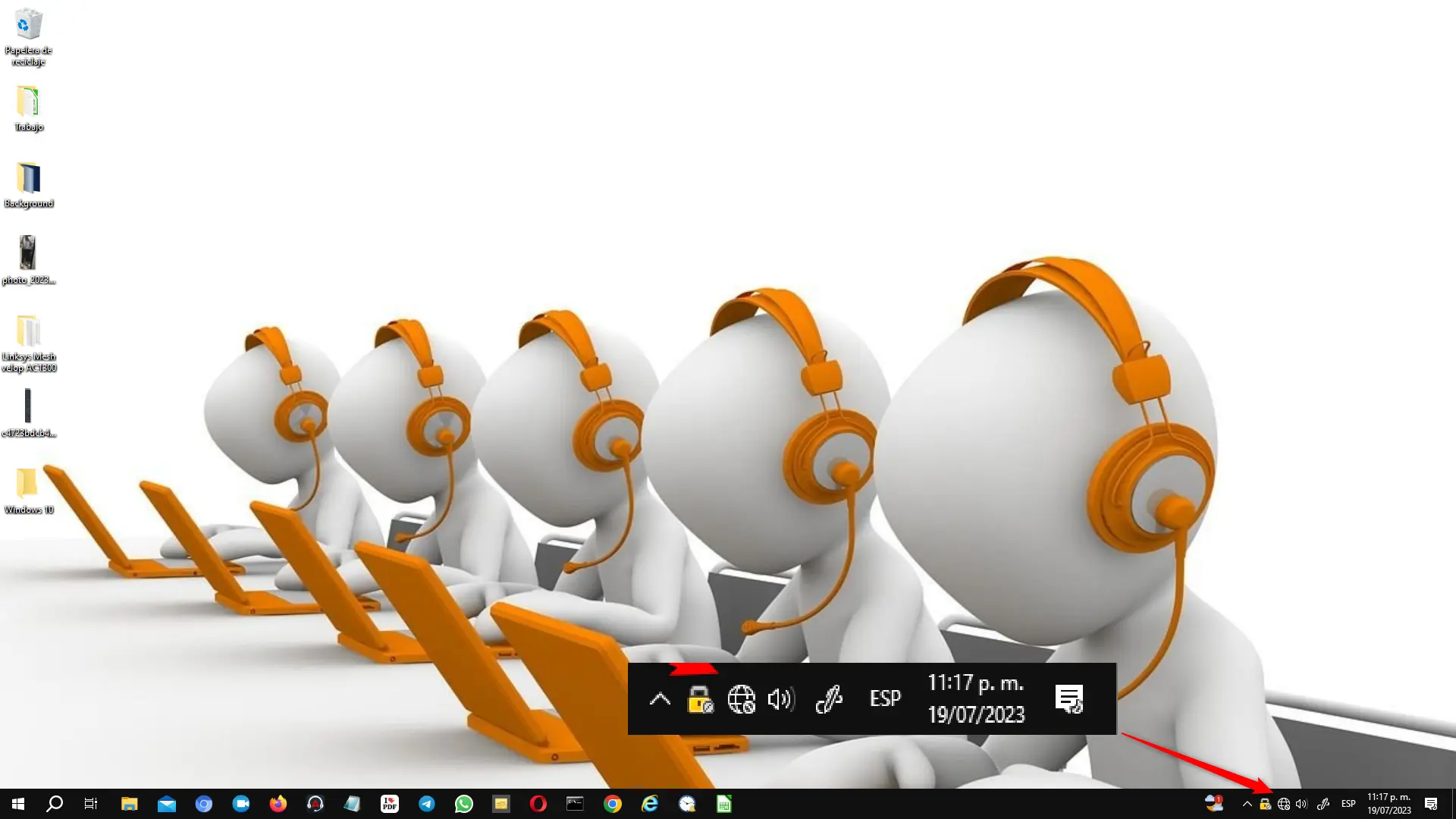
Aqui tendremos una lista de las redes que el dispositivo esta detectando, hacemos clic en la que corresponda al servicio.
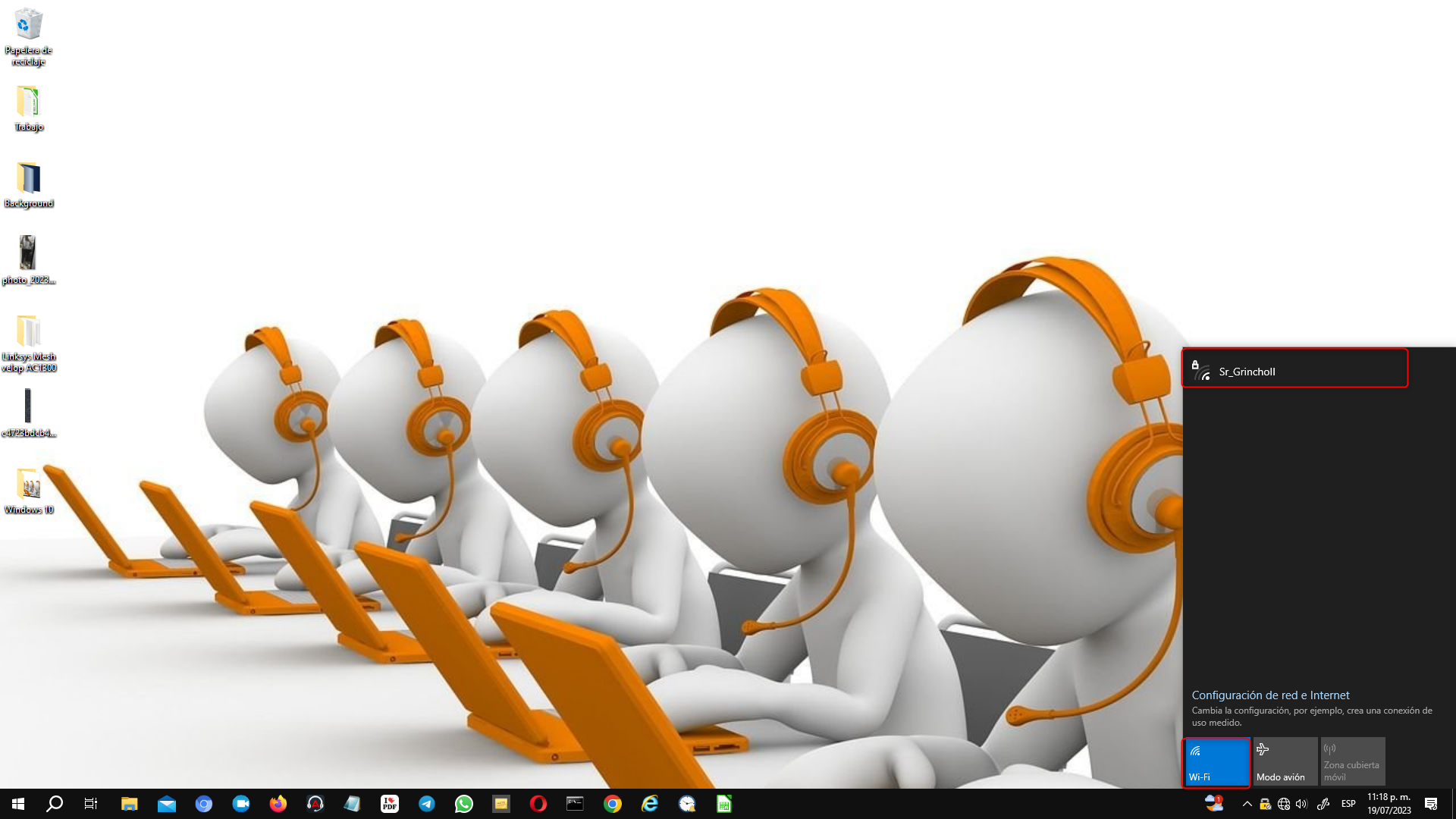
Vamos a aseguranos que este habilitada la opcion de Conectarse automaticamente y hacemos clic en siguiente.
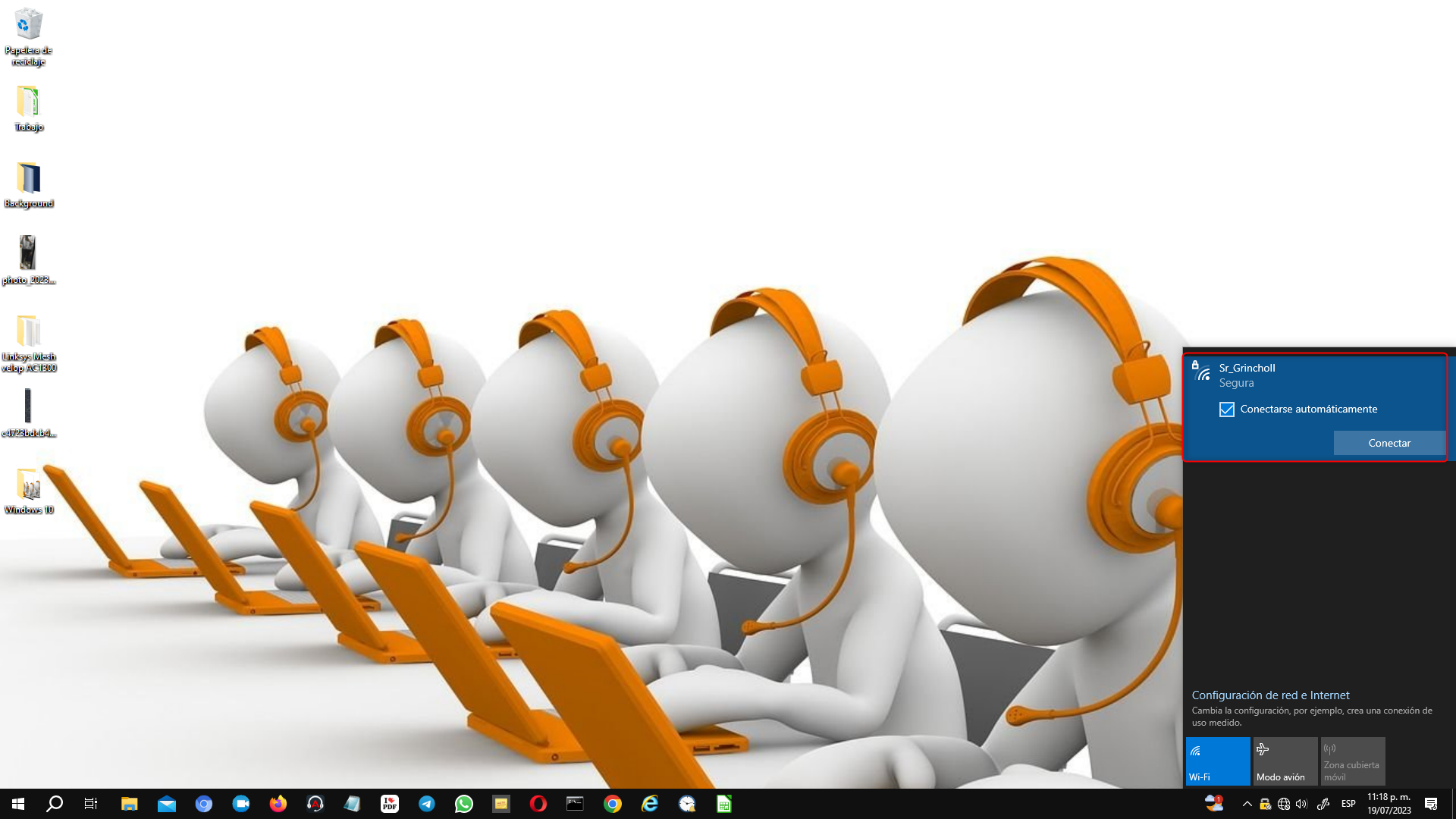
Vamos a ingresar la contraseña, para poderla visualizar podemos hacer clic en el icono del ojito.
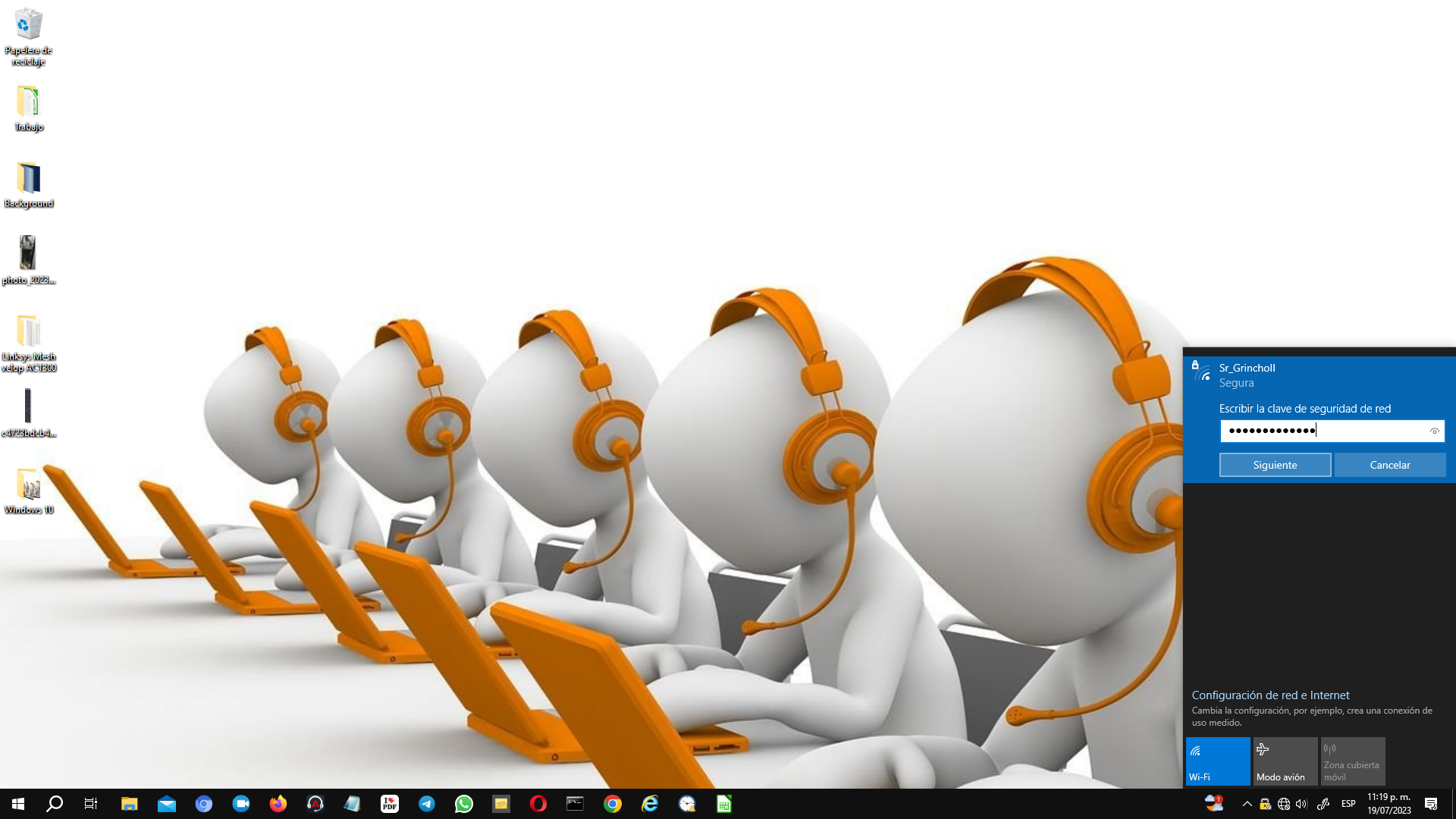
Se establecera la conexion y esto puede tardar unos segundos.

Nos indicara que la conexion se ha establecido correctamente.
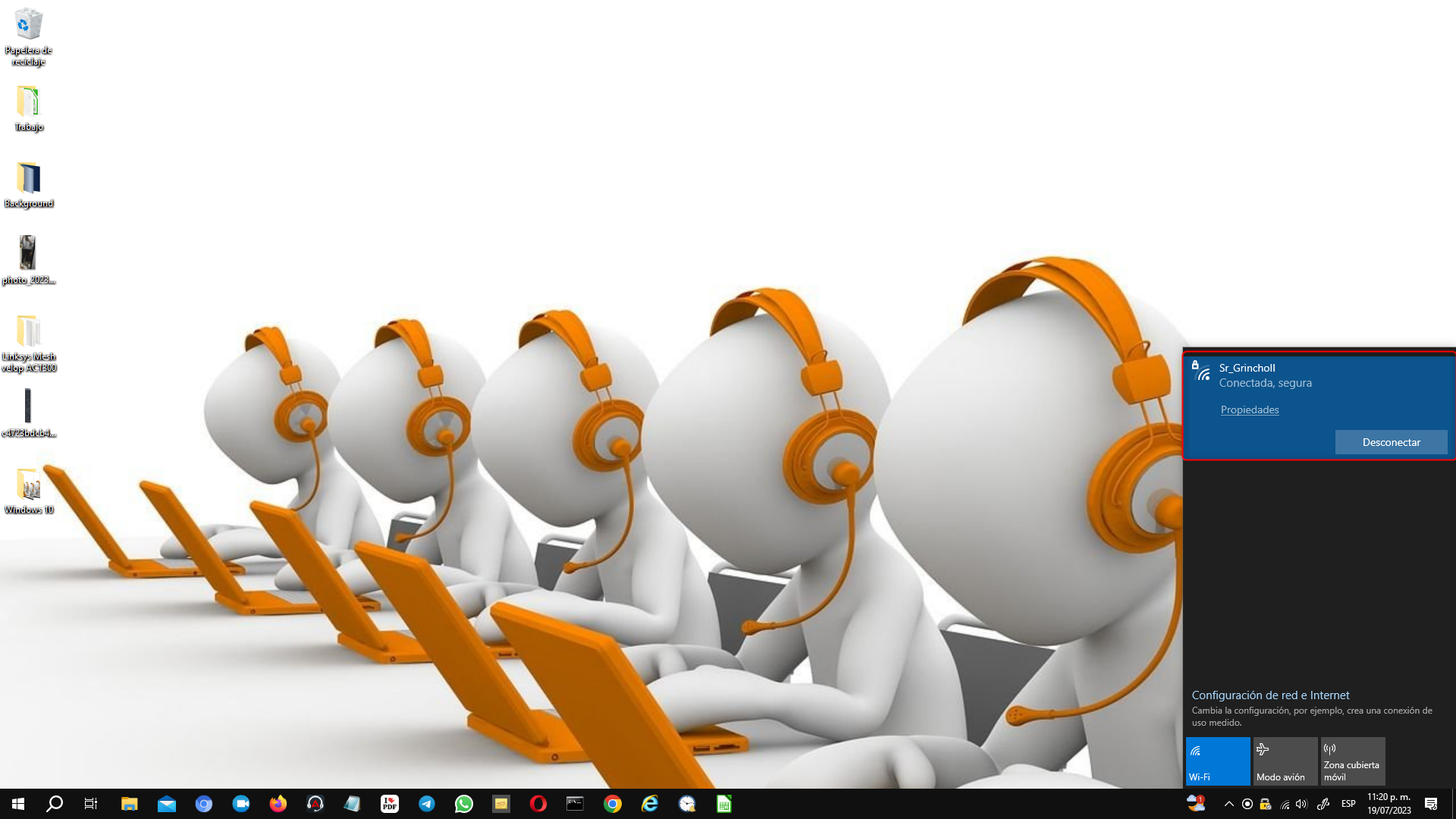
En el icono de la conexion nos indicara si estamos conectados a la red y si contamos con conexion a internet.

Para ver los parametros de la conexion vamos a hacer clic en Configuracion de red e internet

En el menu de Estado entre otra informacion podemos ver la cantidad de datos transmmitidos y el boton de Prpiedades.
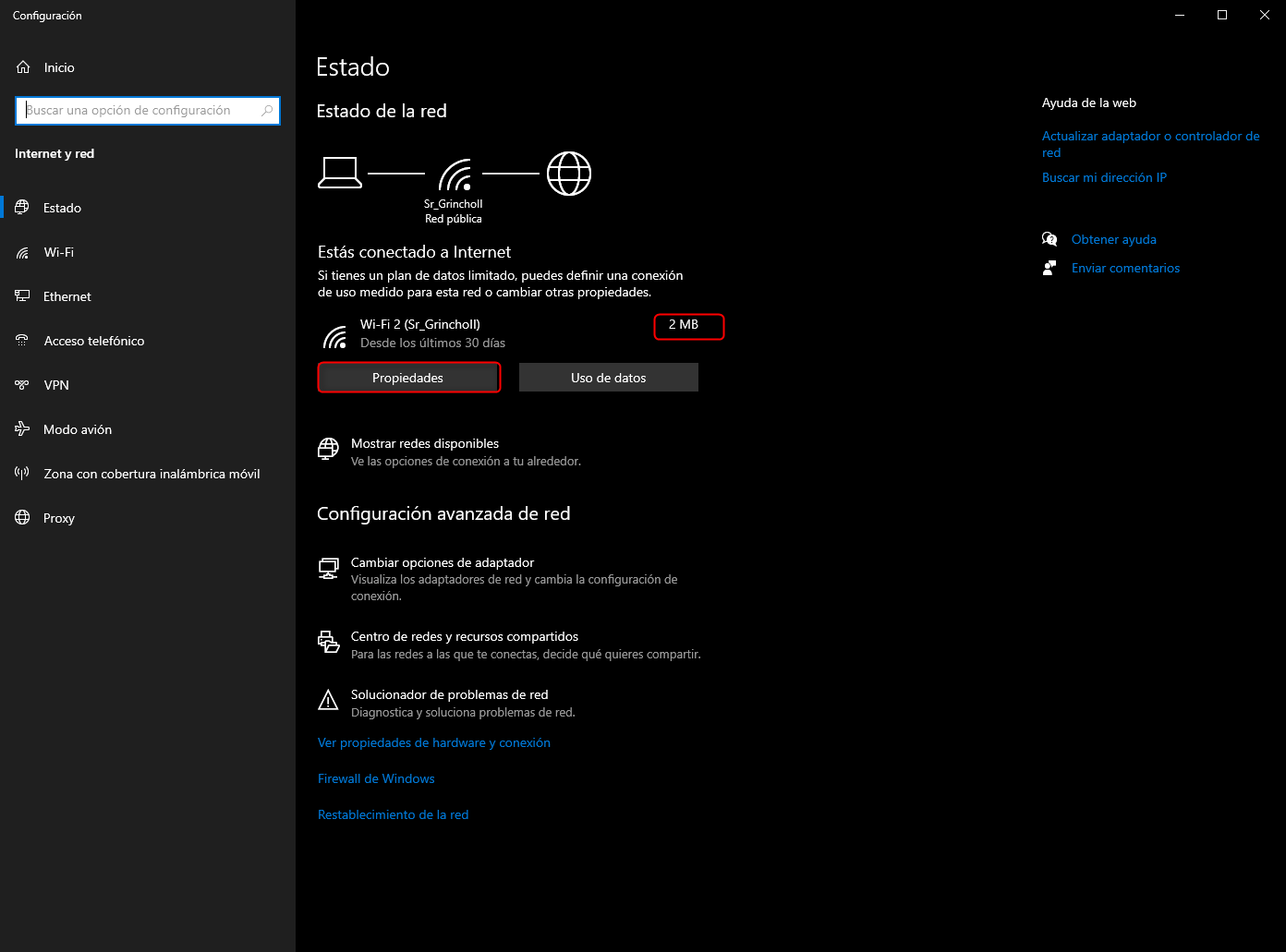
Aqui dentro veremos el tipo de perfil si este es publico o privado
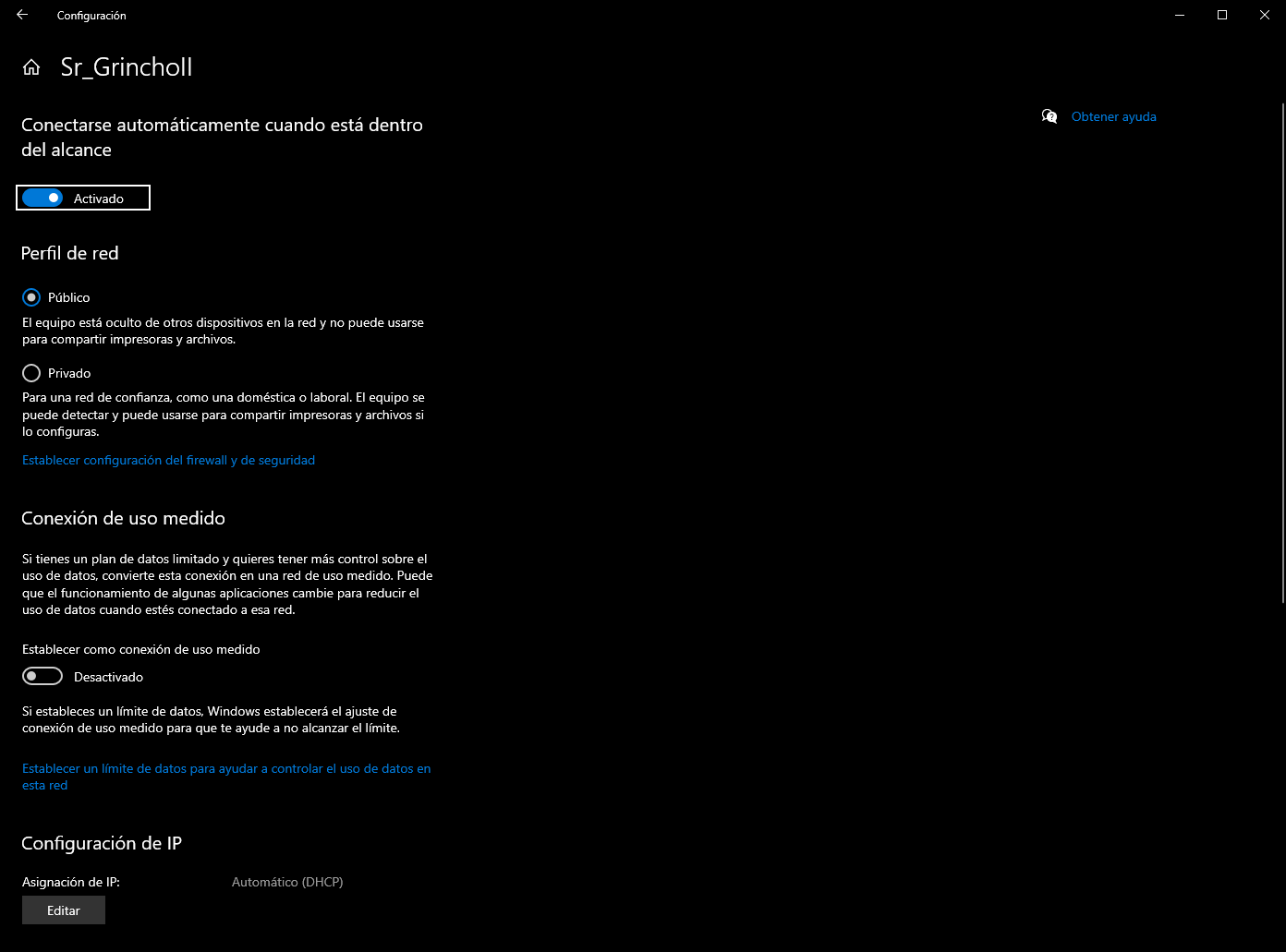
Mas abajo tenemos la Configuracion IP y la informacion de la conexion, como la banda de red que podria ser 2.4 Ghz o 5Ghz, el ancho de banda que soporta el adaptador, la dirrecion IP y el nombre de la tarjeta de red inalambrica.
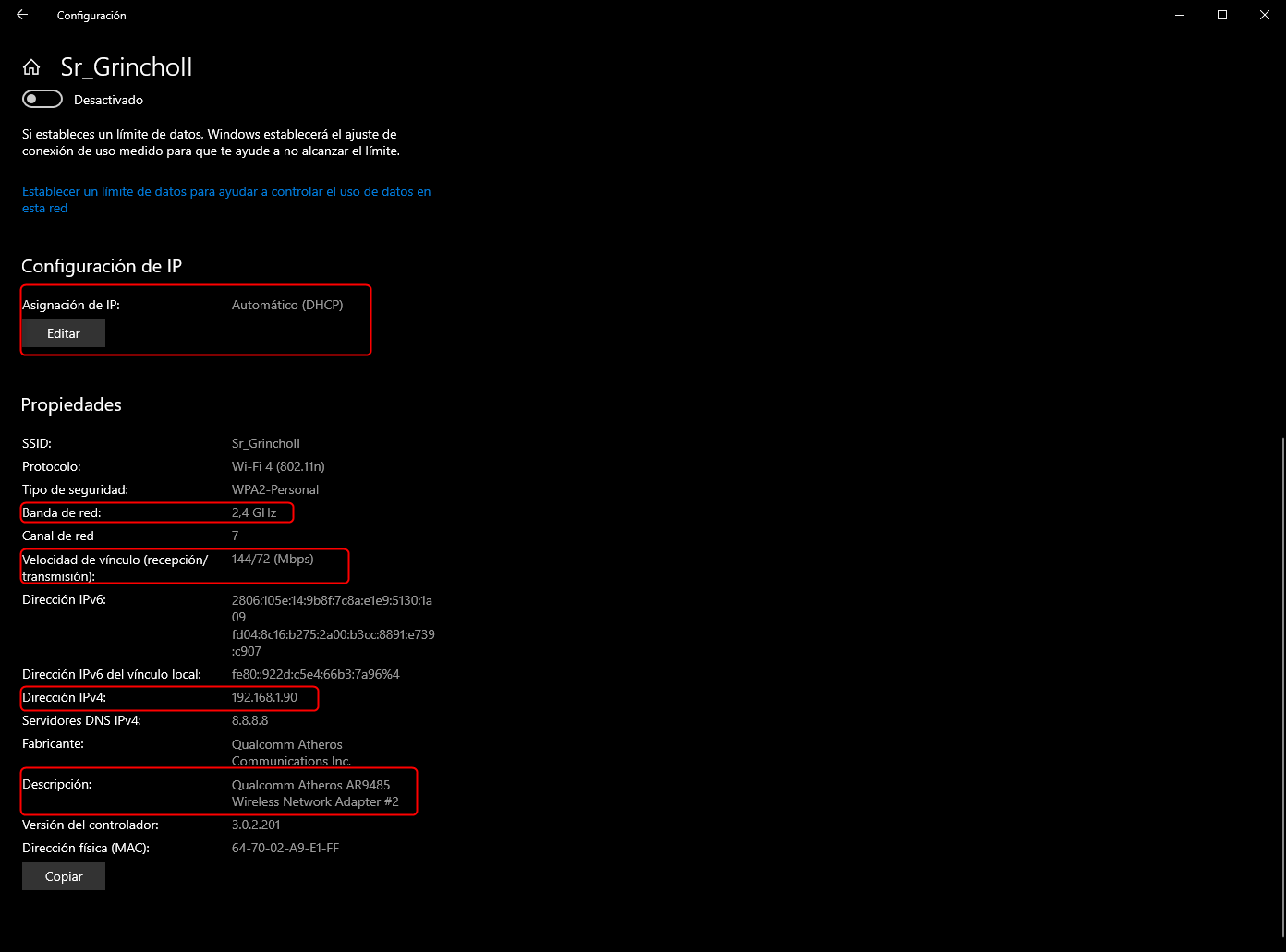
Se pude cambiar la configuracion IP desde aqui haciendo clic en Editar y cambiando de Automatico a:
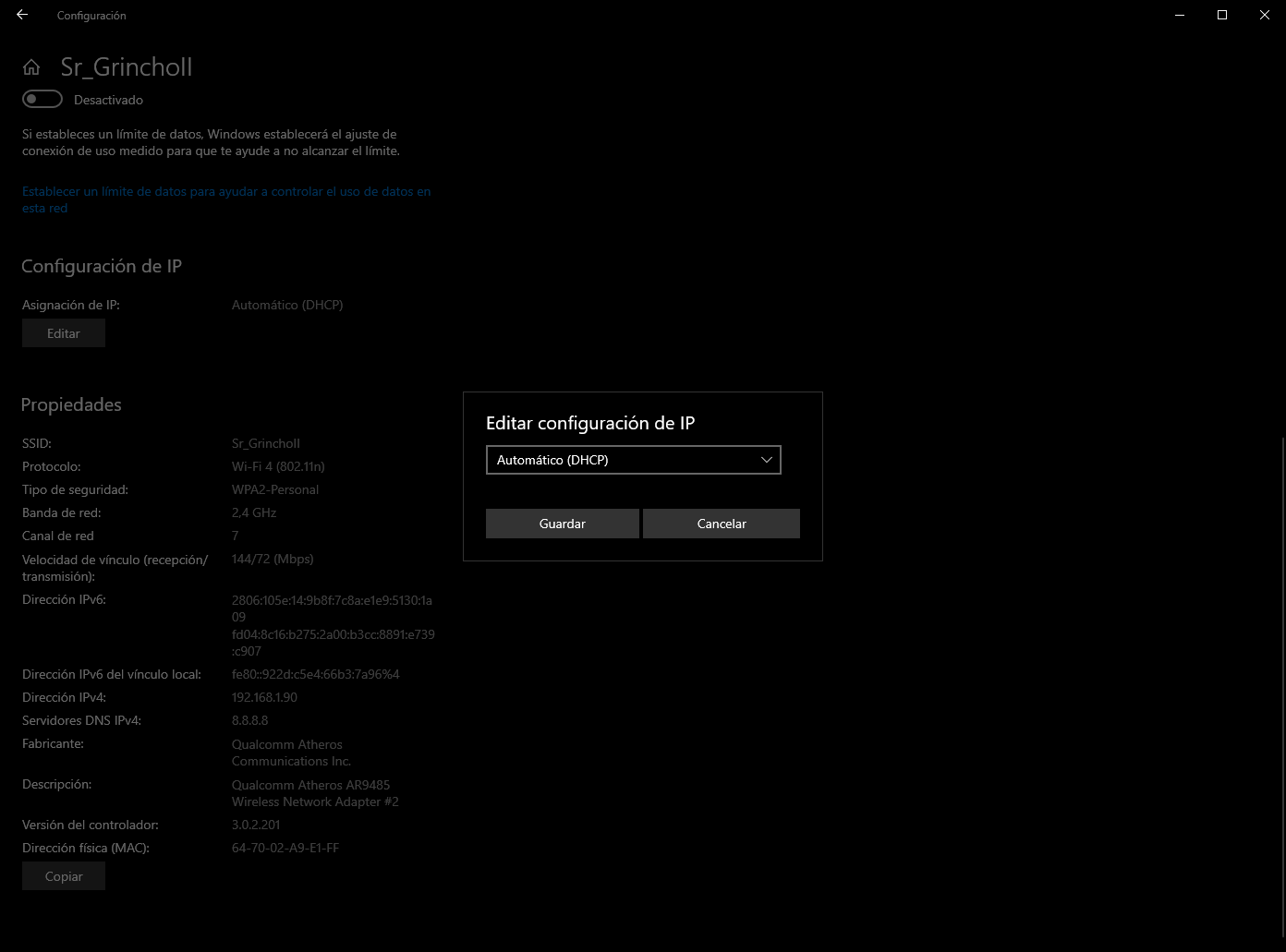
Manual y activamos IPv4 ya podremos ingresar la informacion de forma manual, ya solo tendriamos que hacer clic en guardar.

Wifi
Dentro del menu de Wifi tenemos las opciones de Mostar redes inalambricas, Propiedades de hardware y administrar redes conocidas
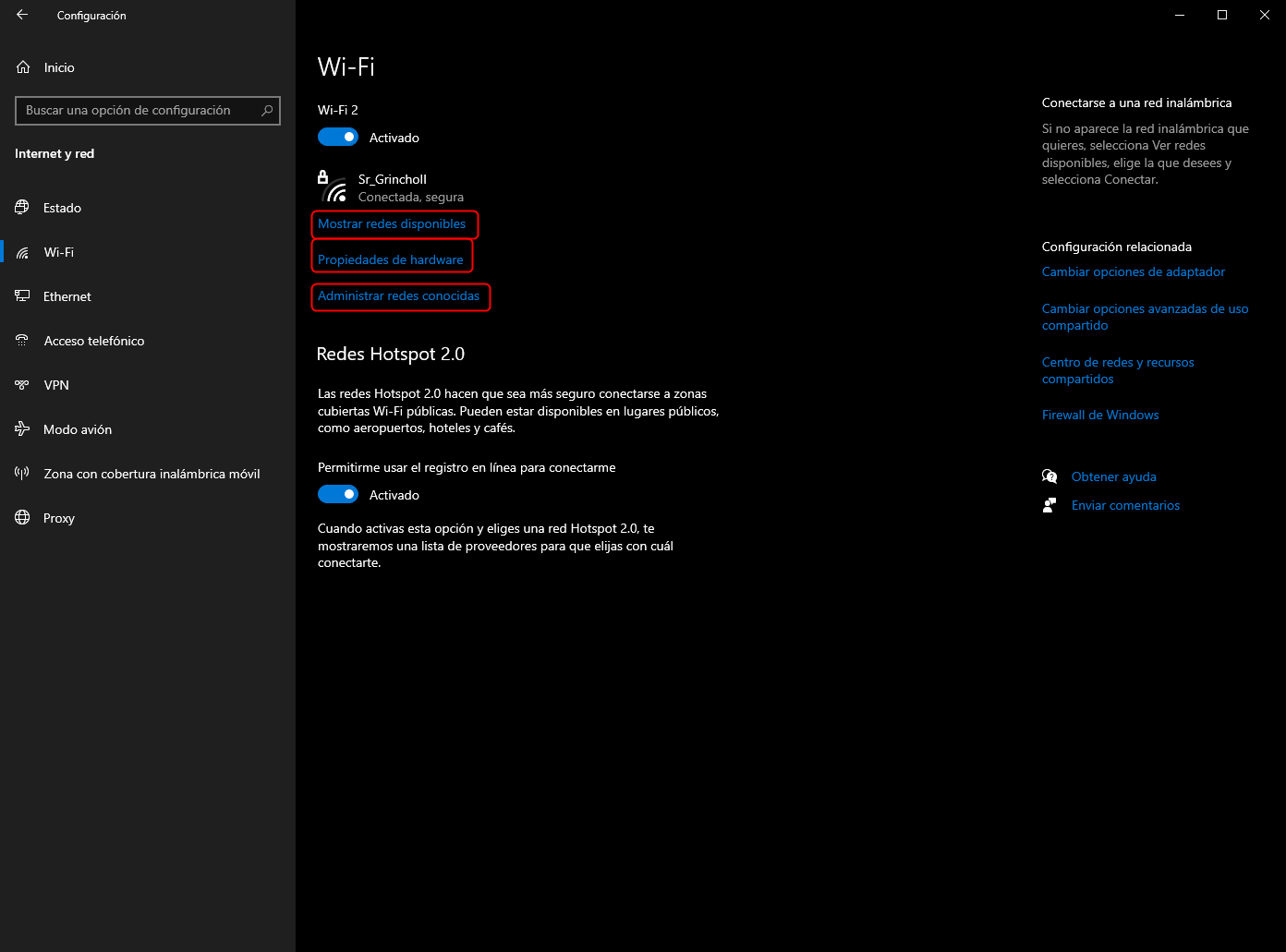
En Mostrar redes disponibles nos aparecera el listado de redes que el adaptador esta encontrando dentro del alcance.
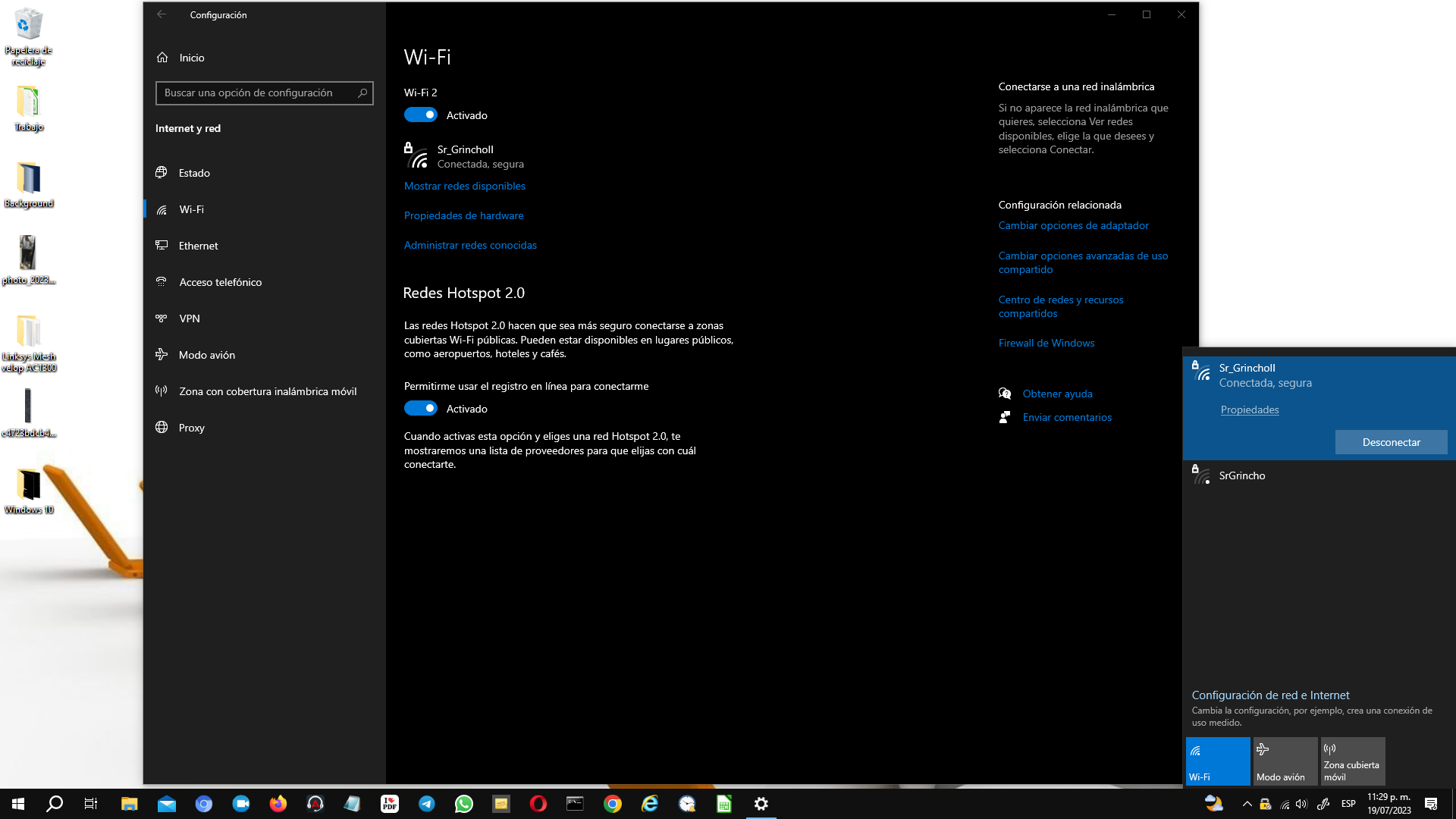
En Propiedades del Hardware tendremos la informacion del Adaptador.
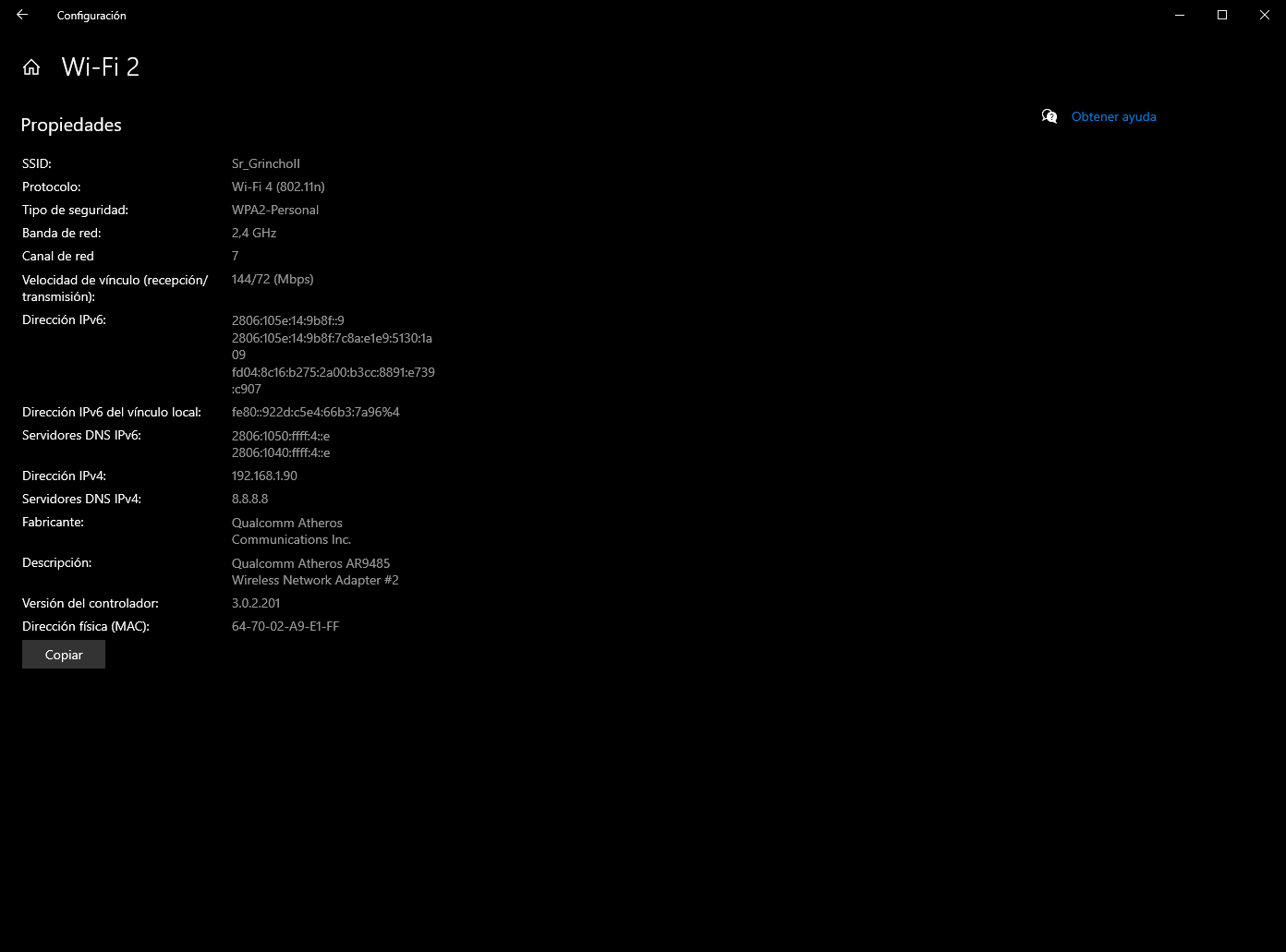
En Administrar redes conocidasvamos a poder Agregar una nueva red
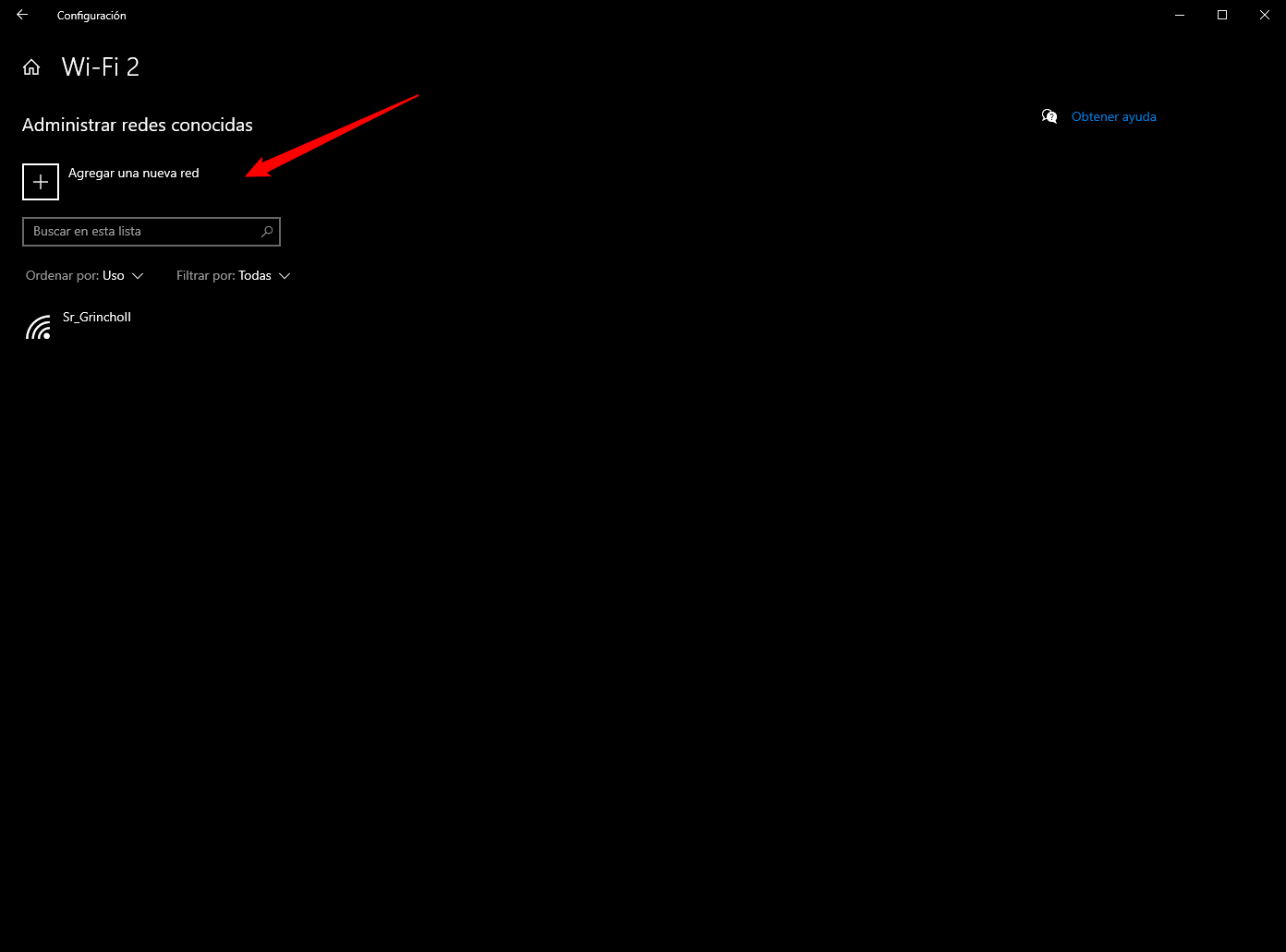
Ingresando el nombre de la red (SSID) el tipo de seguridad (para los router de infinitum por defaul es WPA-Personal AES y la contraseña

Tambien vamos a poder borrar una red, haciendo clic sobre el nombre de la red y en el menu que aparece en Dejar de recordar
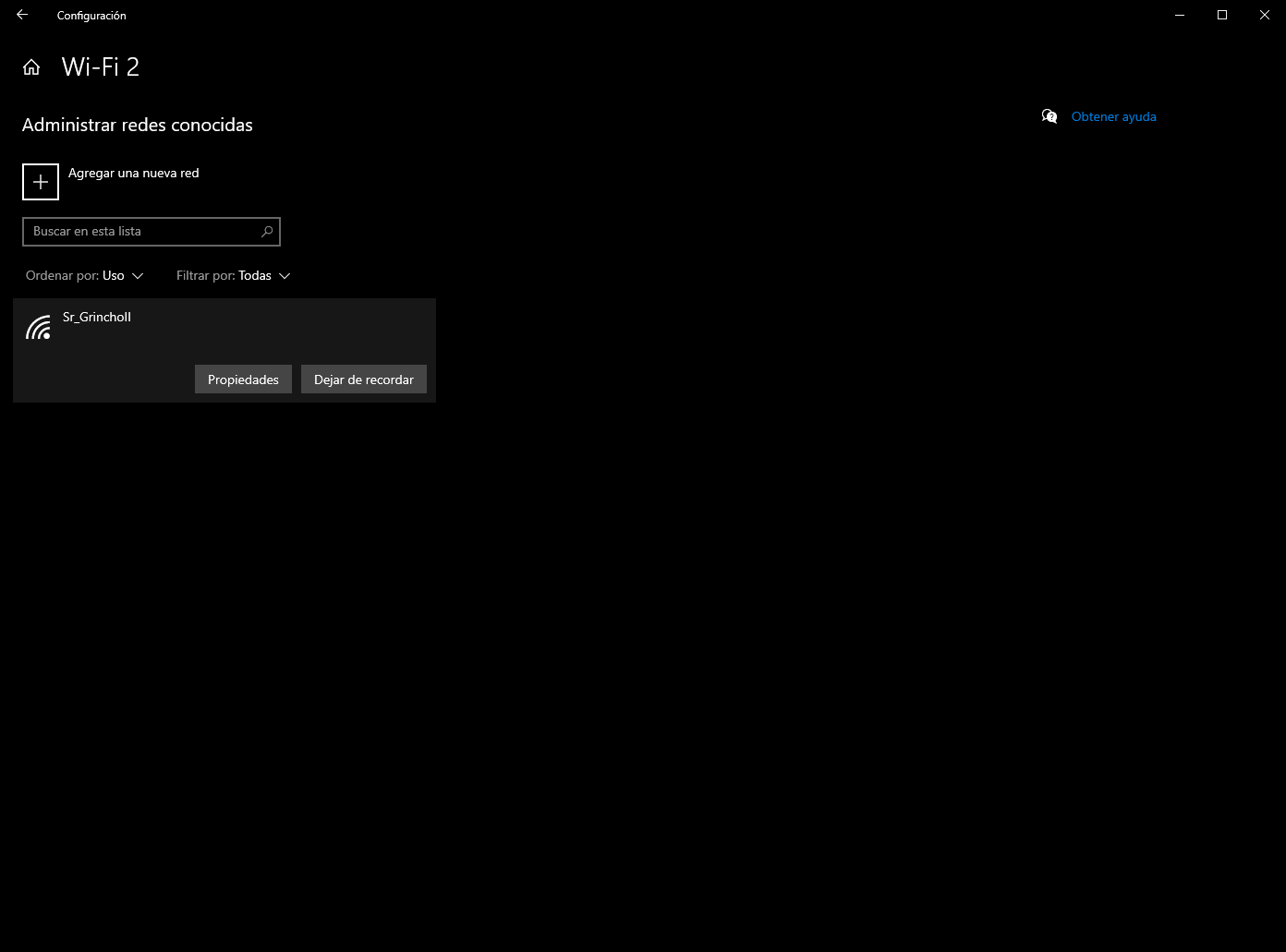
Regresando a Estado vamos a poder ingresar a la opcion de Cambiar las opciones del Adaptador donde podemos ver la conhfiguracion IP del adaptador pero en la vista de las versiones anteriores de Windows.

Seleccionamos el icono del adaptador inalambrico y hacemos clic en el boton contrario del mouse en propiuedades.
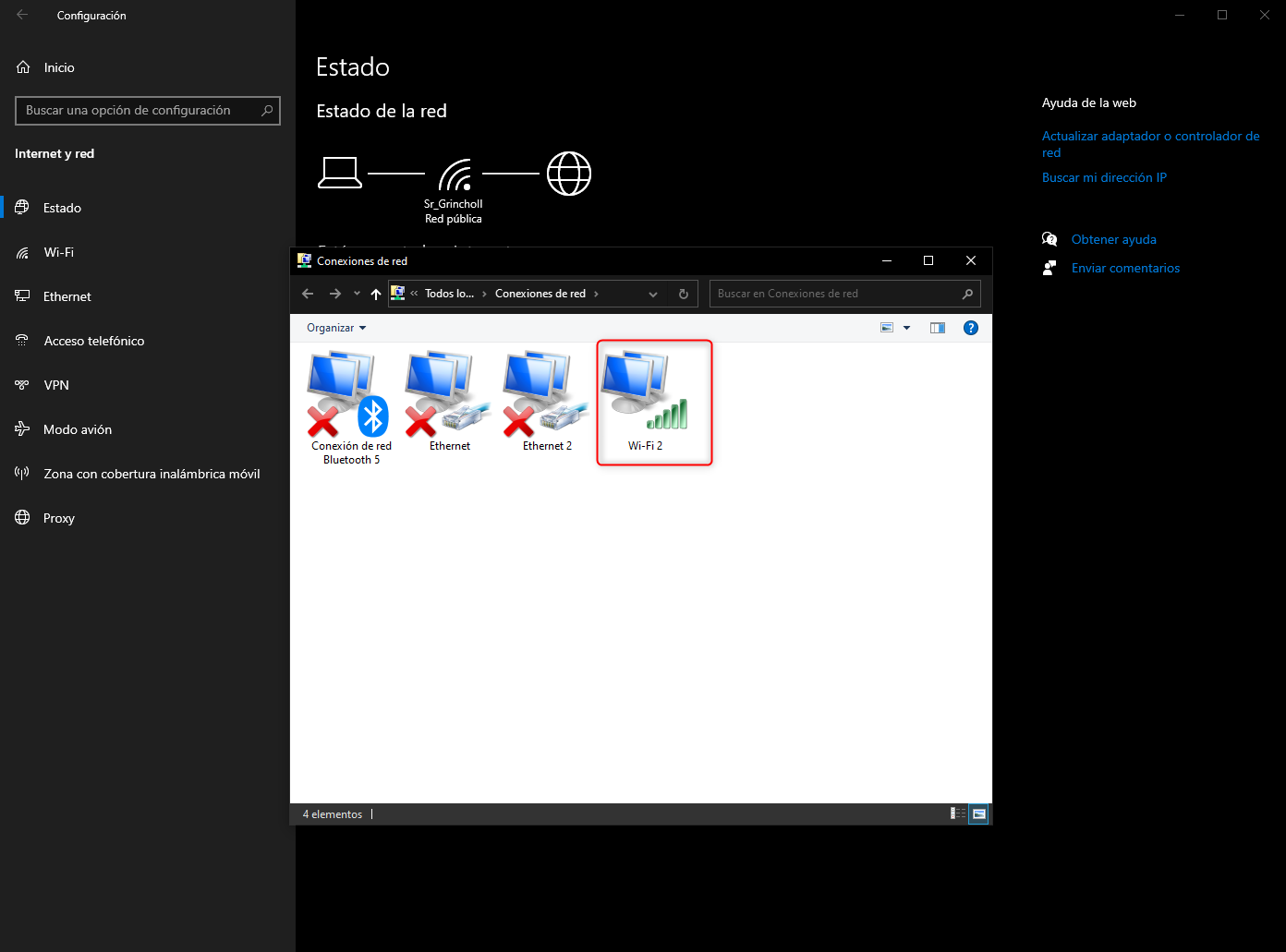
Tenemos en primer lugar el nombre del adaptador y abajo vamos a seleccionar IPv4 Version 4despues hacemos clic en propiedades
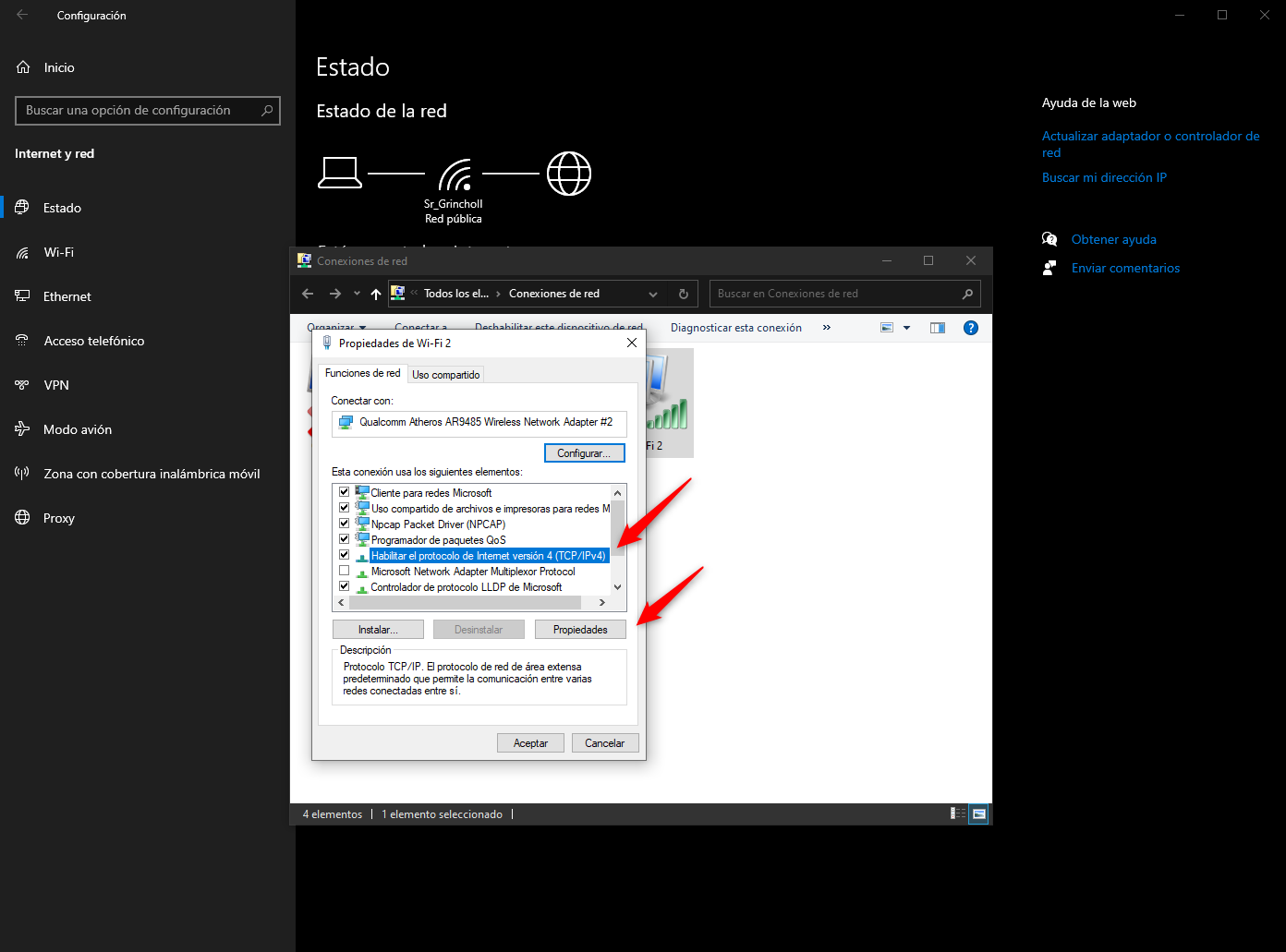
Por defaul los valores estan en automatico vamos a cambiarlo a manual.
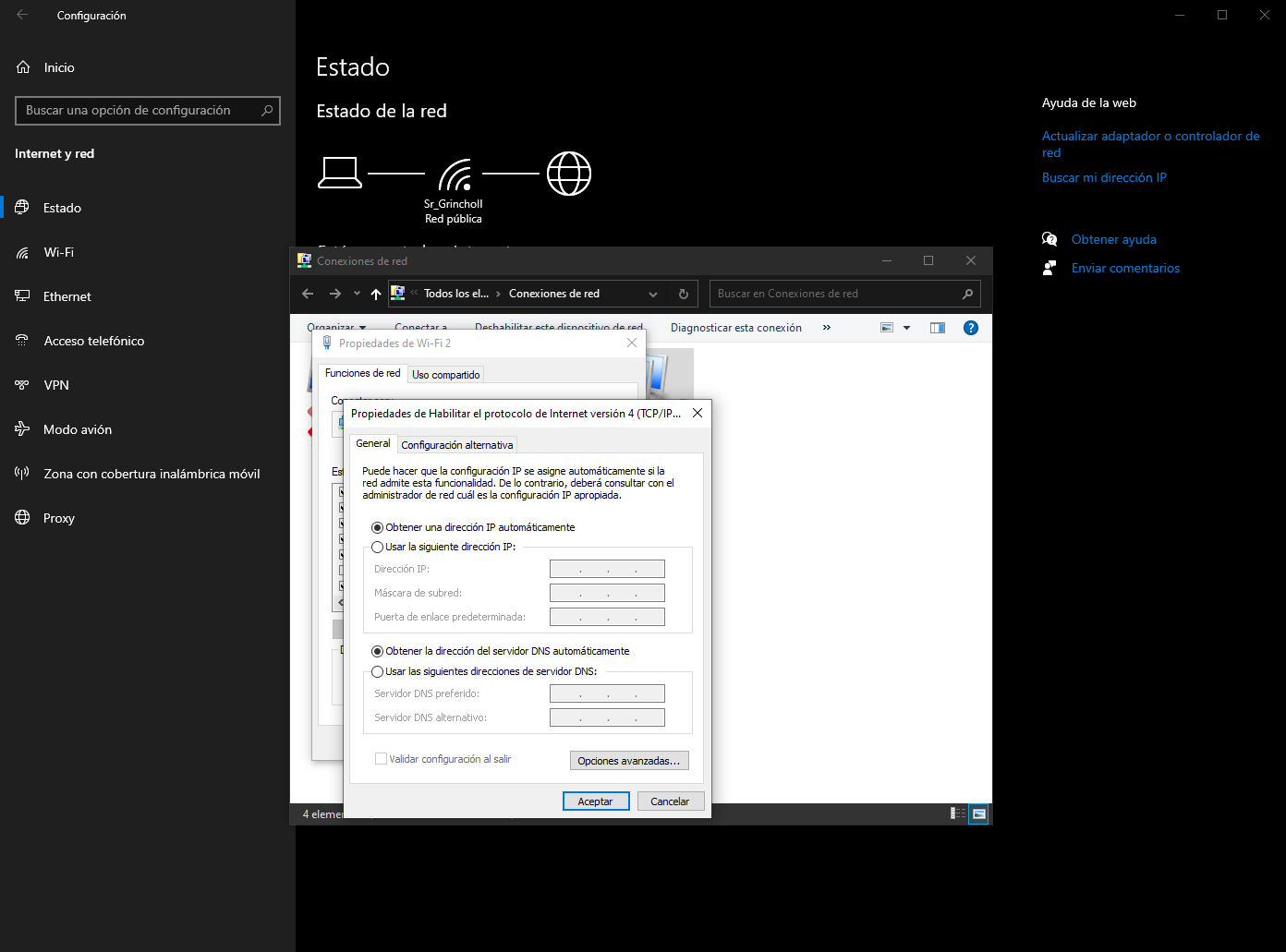
Ya podemos ingresar la informacion en todos los cambios y ya solo tendremos que hacer clici en Aceptar.
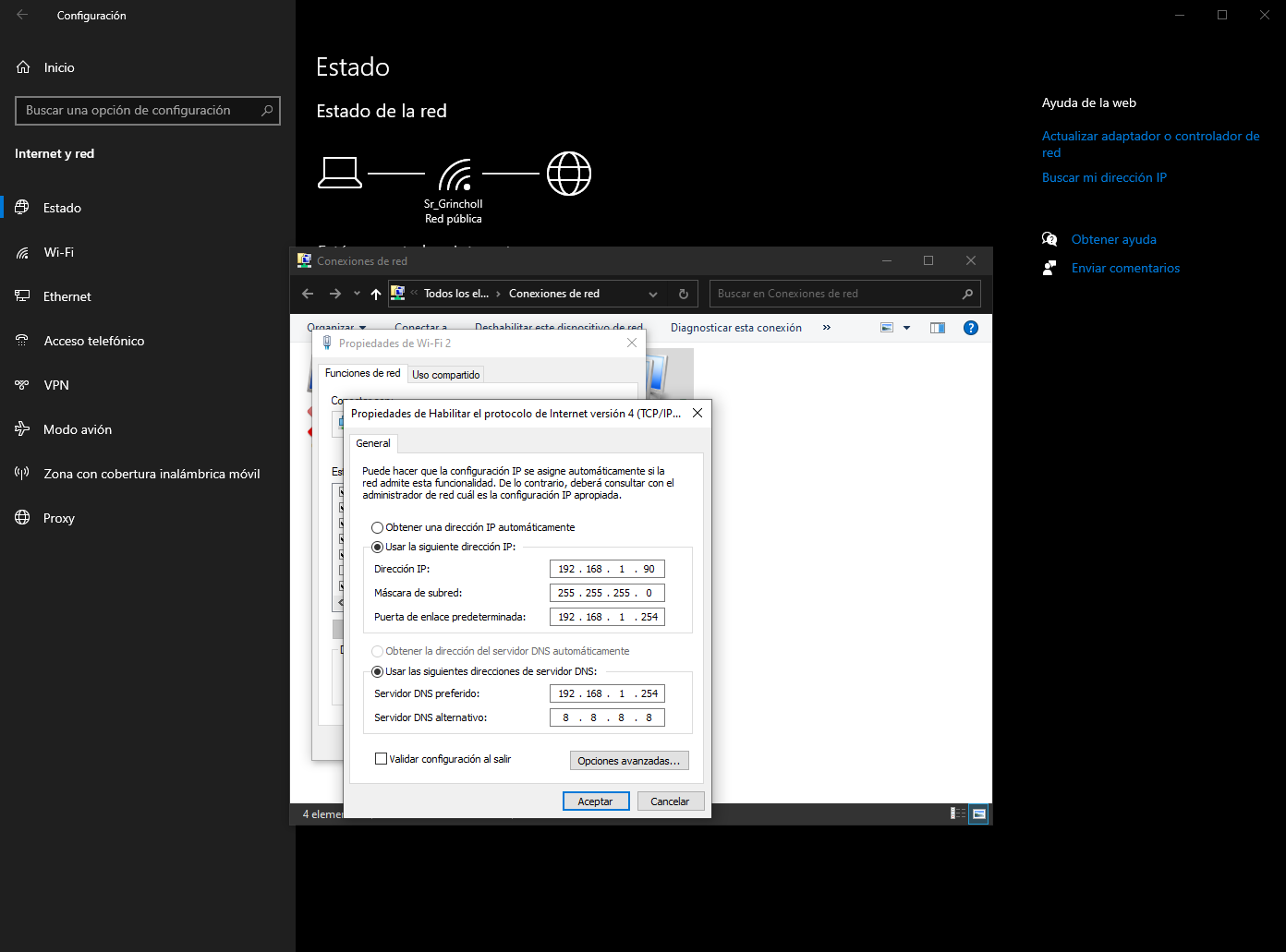
Conexion por Ethernet
En la parte inferior derecha nos aparecera el icono de la conexion ethernet que lo podemos reconocer por ser un monitor con un pequeño enchufe, si ponemos el cursor encima sin hacer clic nos va a aparecer un globo con la informacion de la conexion, es decir primero si esta conectado el router y si esta detectando una conexion a internet.
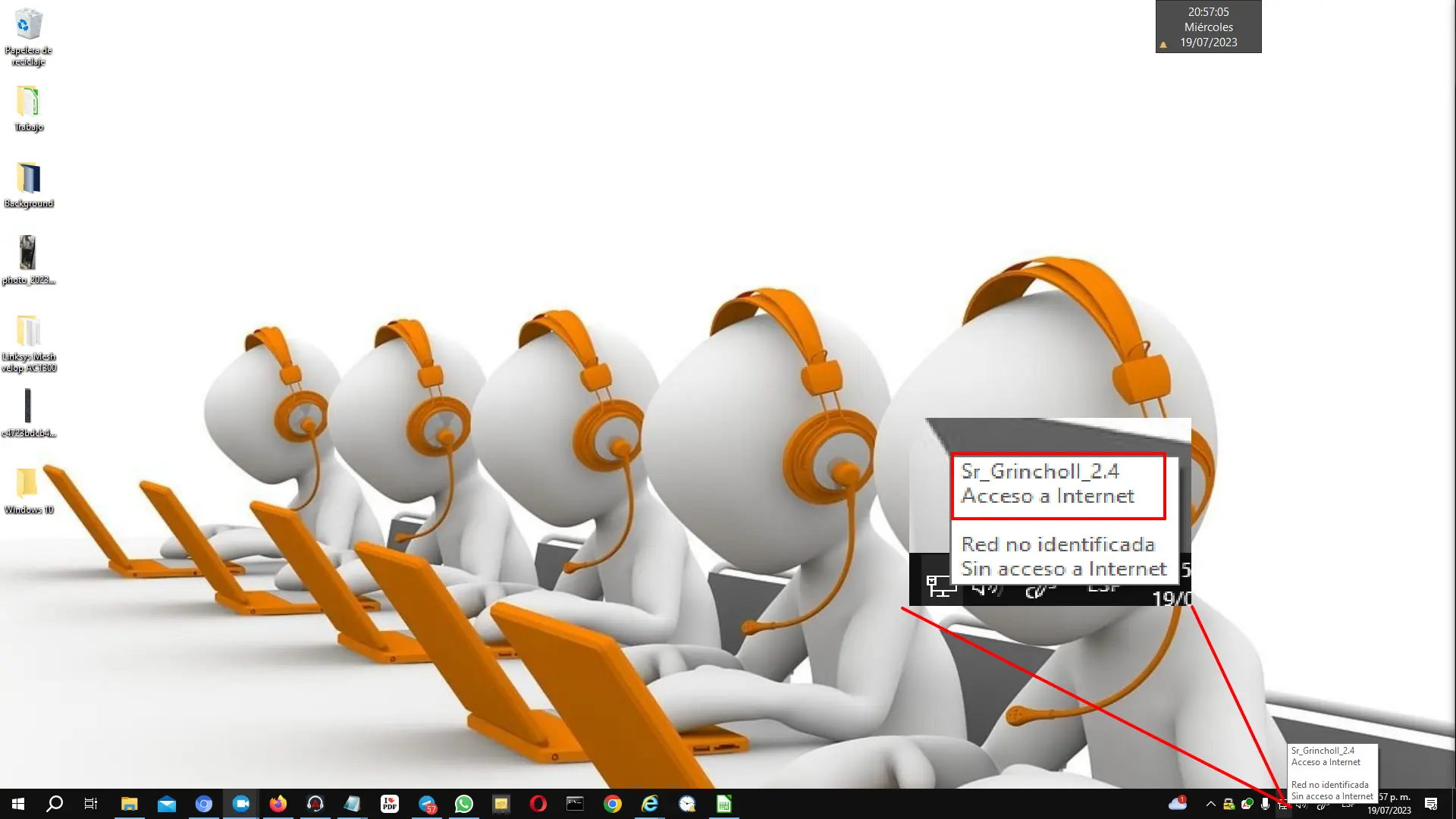
Para verificar el estado de la conexion vamos a hacer clic en el icono de la conexion y posteriormente en la conexion.
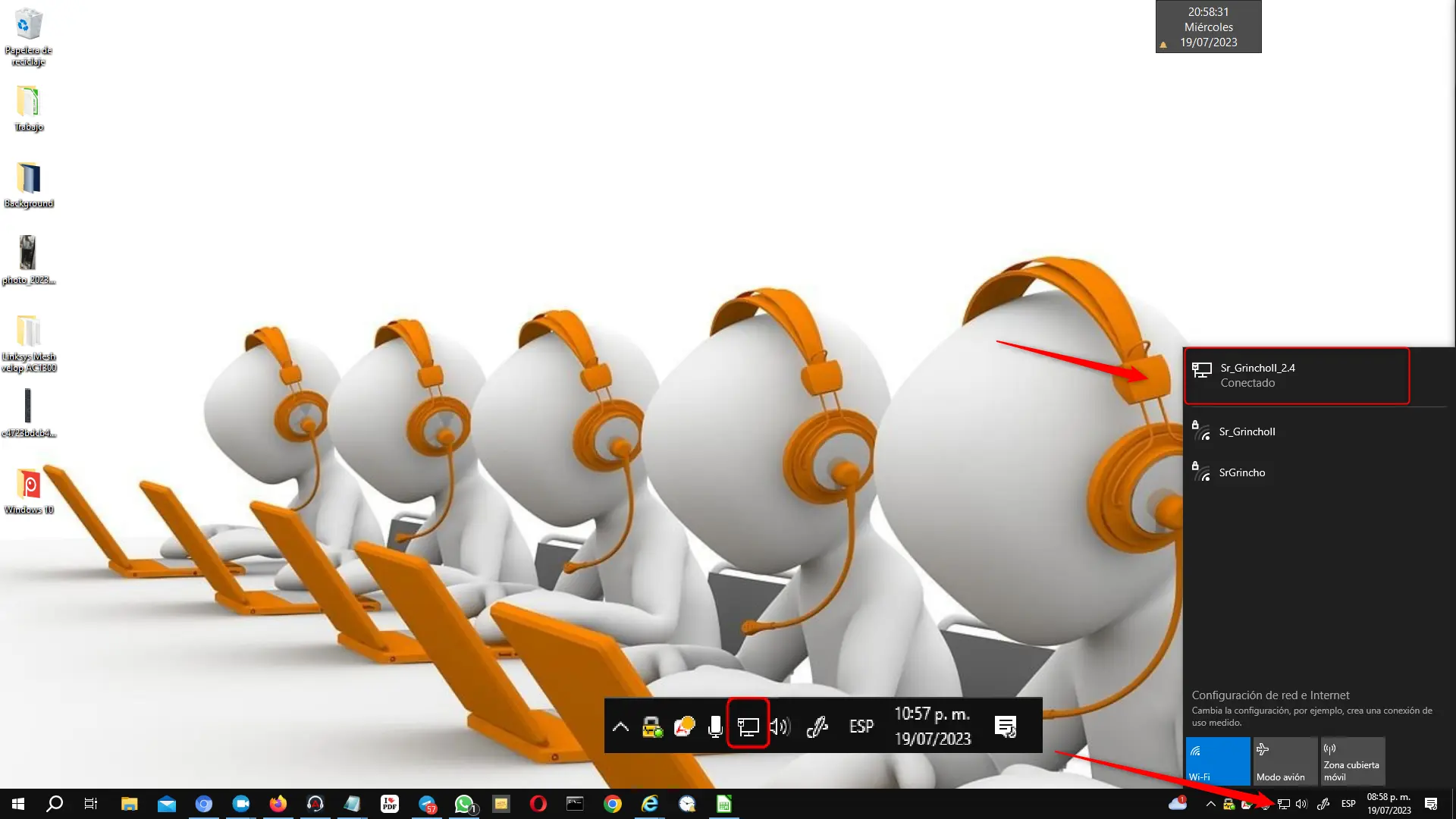
En esta parte solo nos informara sobre el estado de la conexion, para mas informacion vamos a hacer clic en Estado que aparece en el menu de la izquierda

Aqui podemos ver si el equipo esta detectando una conexion a internet, el uso de la conexion y para mas informacion vamos a hacer clic en Propiedades.

En perfil de red por default el valor es Publico de esta manera el equipo no podra ser visto por los demas equipos de la LAN el cambio de perfil ya es responsabilidad del usuario.
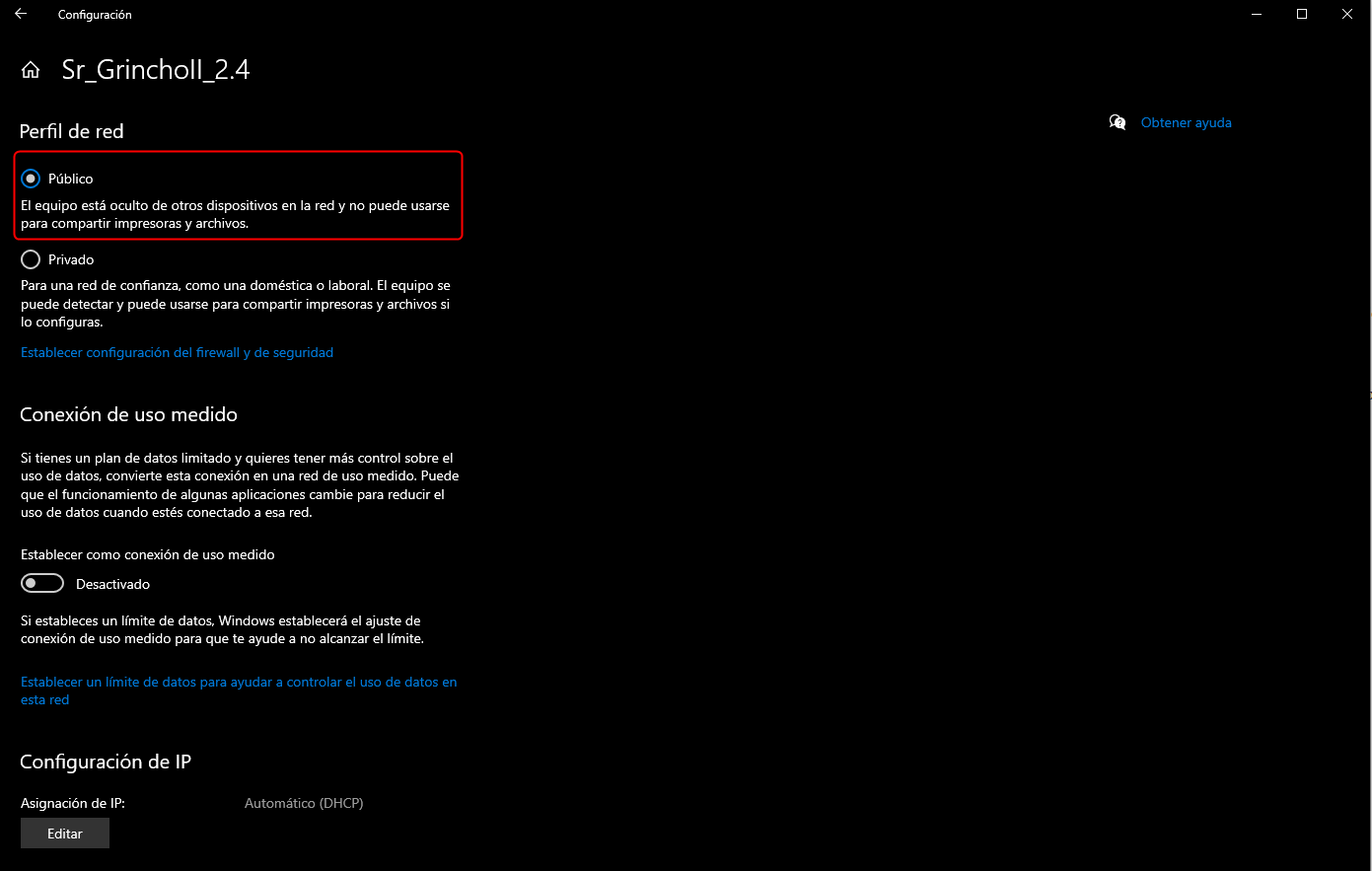
Nos va a aparecer el ancho de banda de la tarjeta de res 1000/1000 para una tarjeta Gigabit, tarjetas fast athernet 100/100, tambien podremos ver la direccion IP que nos ha asignado el router y la tarjeta de red con la que se cuenta.
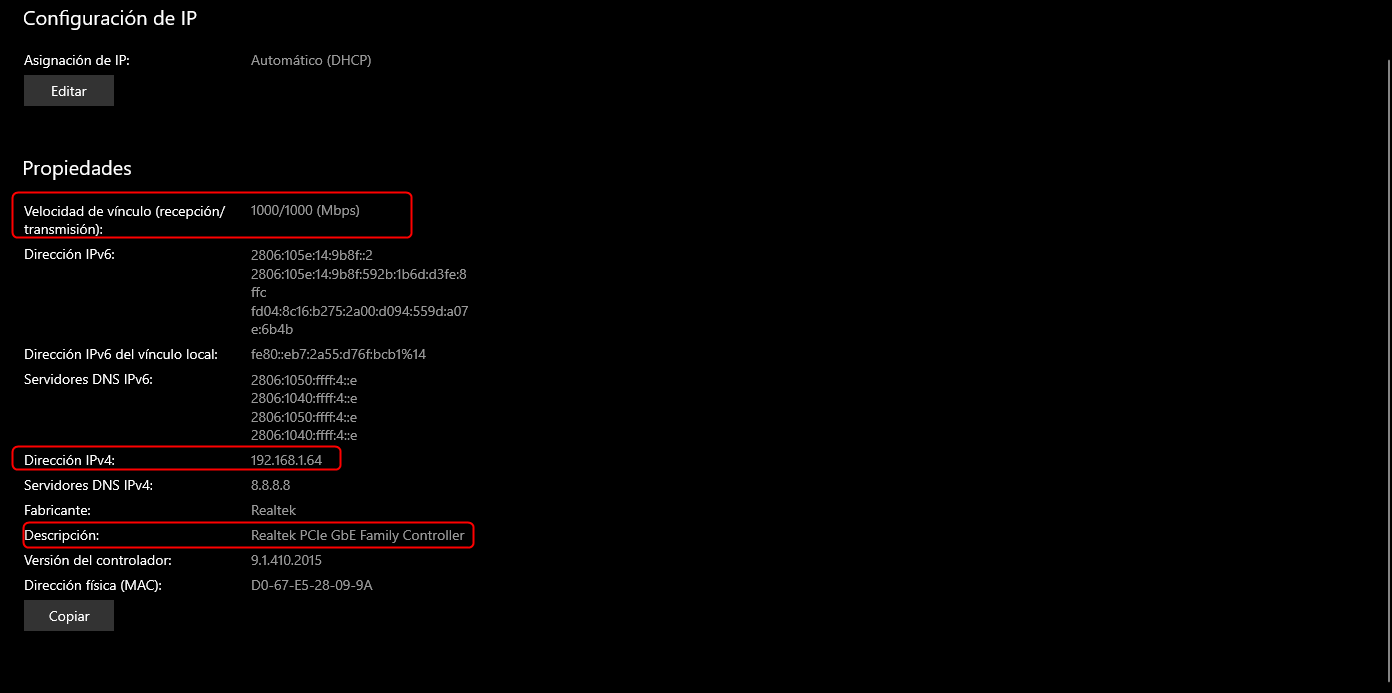
En Configuracion de la IP por default esta en Automartico es decir es el router el que le asigna una Direccion IP al equipo cada vez que este se enciende.
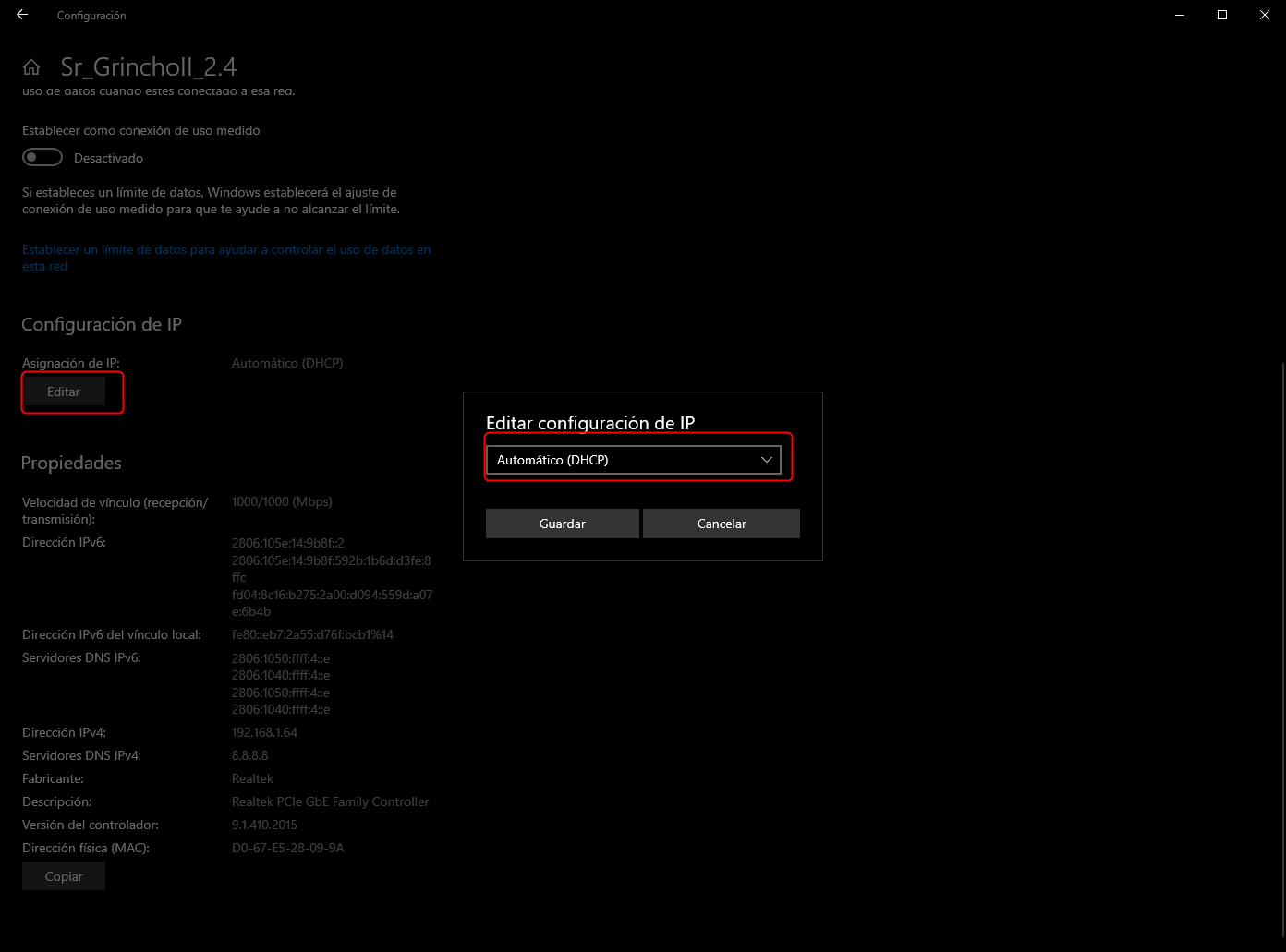
Si vemos que el equipo nos marca que tiene una Conexion Limitada o Nula pero que los demas equipos conectados el router si conectan y navegan podemos configurar una IPde forma Manual.

Vamos a activas IPv4

Ahora solo tendremos que ingresar los valores de forma manual, verificando que la Ip este dentro del rango que entreha el router y que no este ya asignada a otr eqwipo.
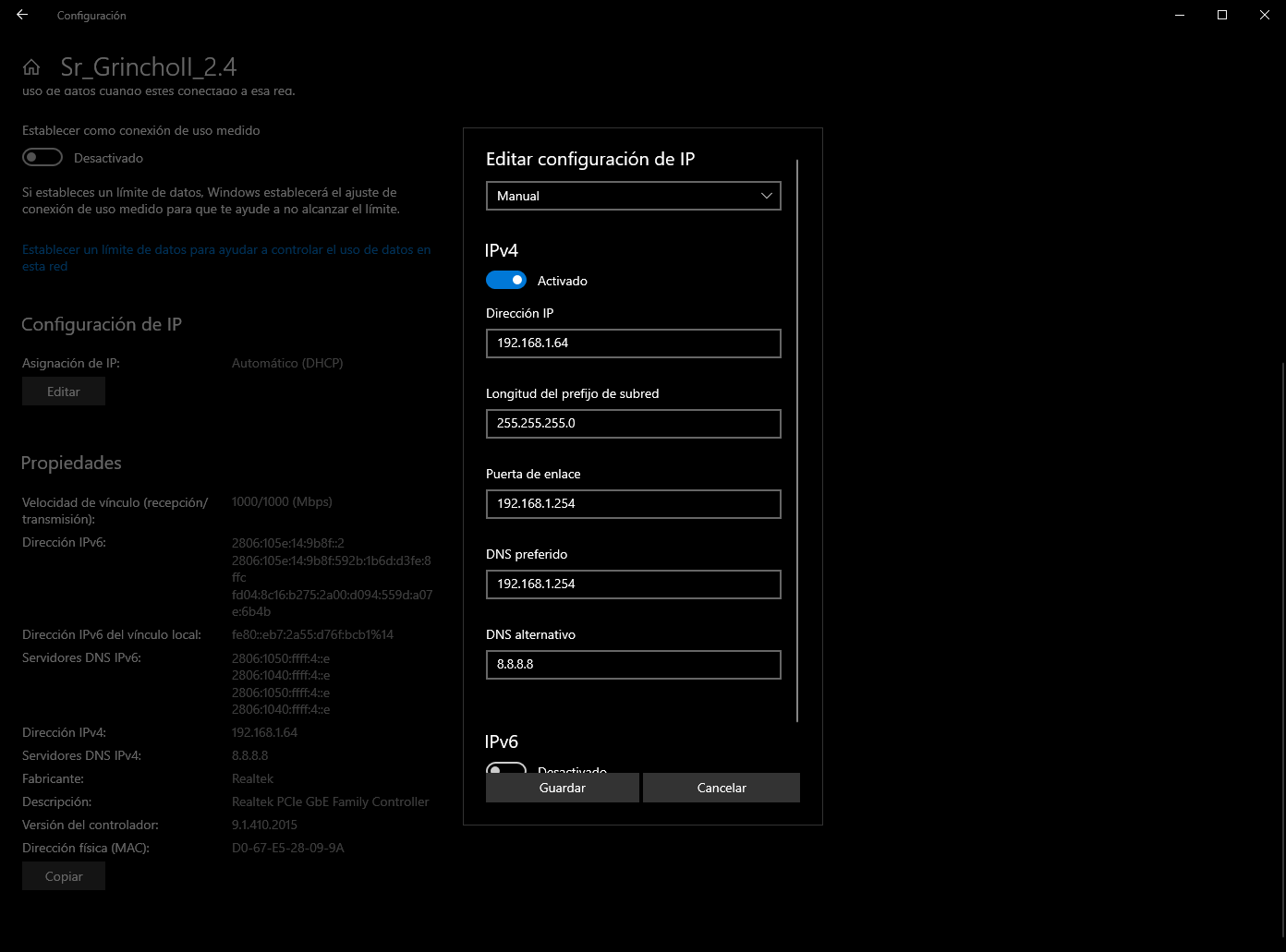
Otra manera de hacer eso es por medio de la opcion de Cambiar opciones de Adaptador.
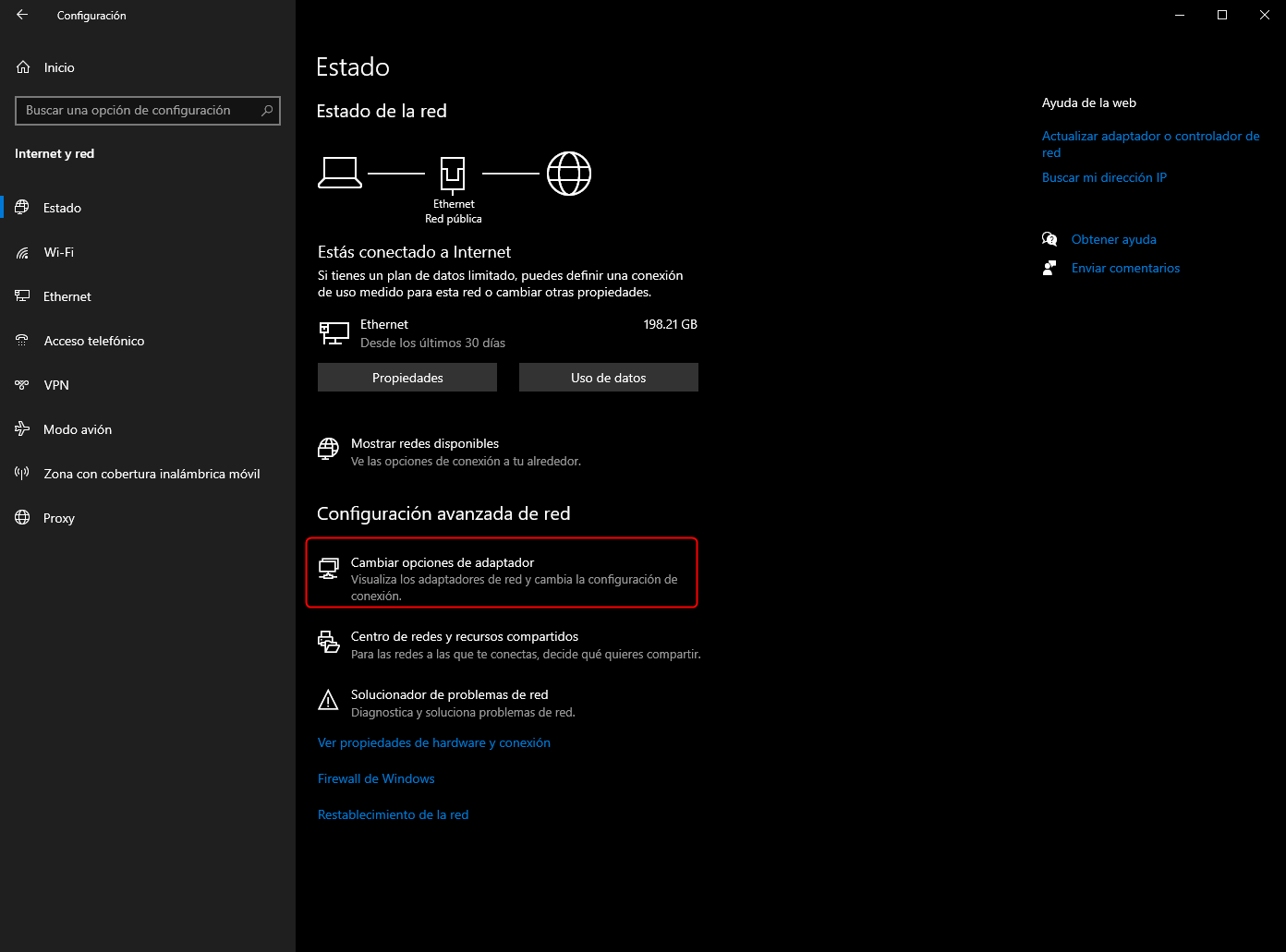
Aqui tendremos la interface antigua de windows.

Seleccionamos la tarjeta de red cableada y hacemos clic con el boton contrario del mouse y posteriomente en propiedades.
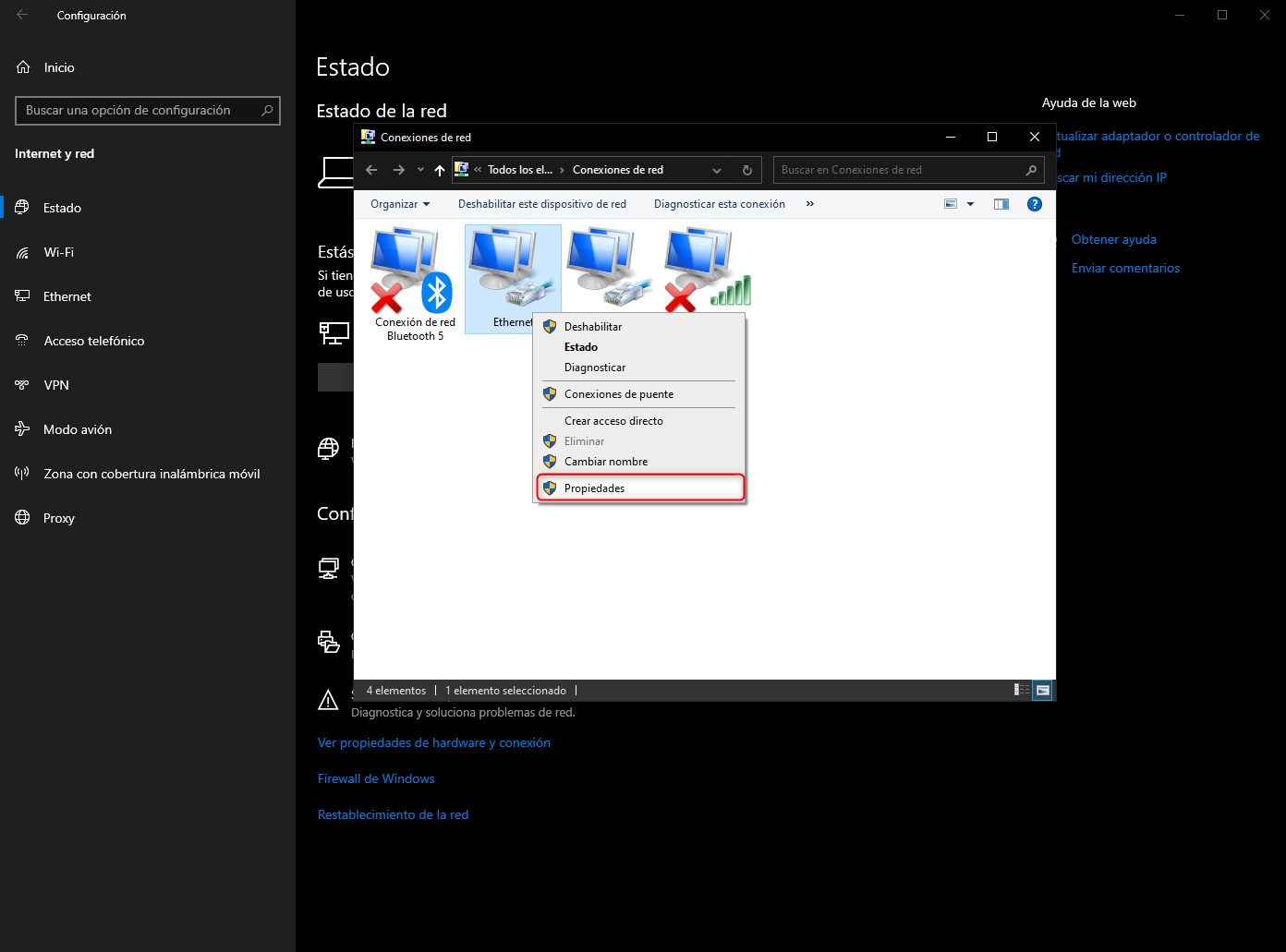
En la parte superior podemos ver el nombre de la tarjeta que debe de corresponder con el que habiamos vist arriba, selecionamos tcp/ip version 4 y hacemos clic en Propiedades
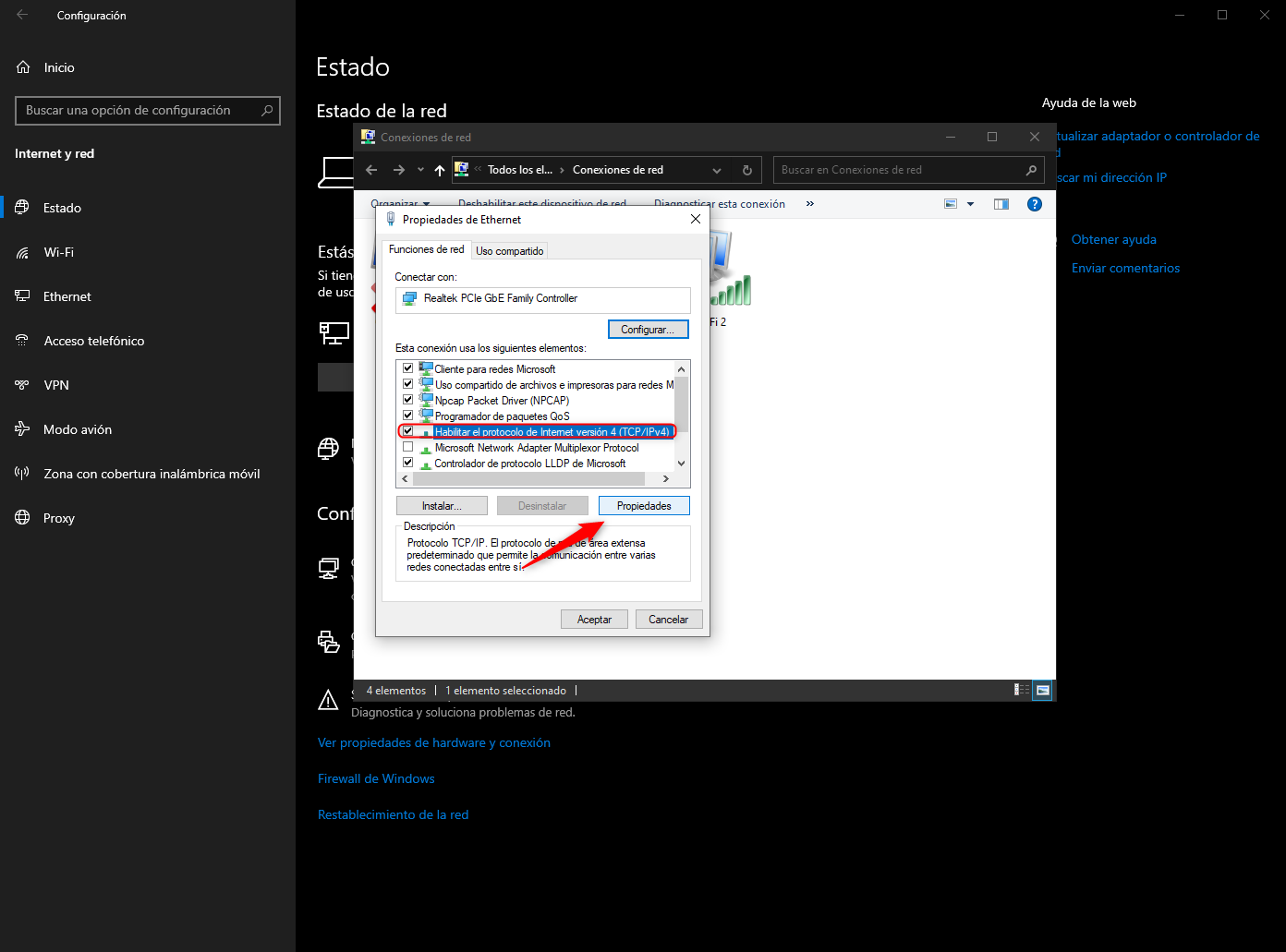
Por dafualr los valores estan en automatico vamos a ponerlos como manual.
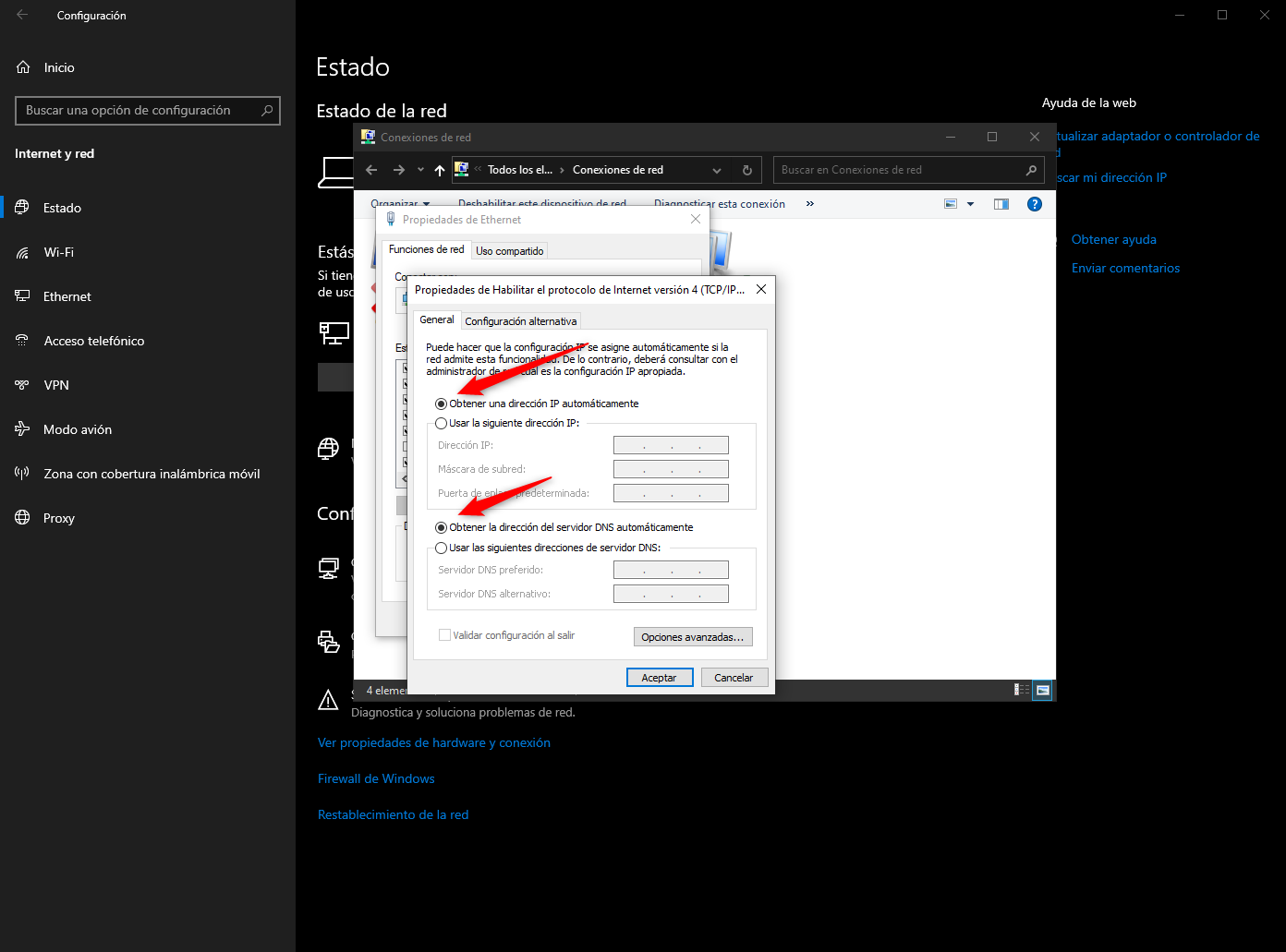
Ingresamos los valores manualmente, y aceptamos a todo.
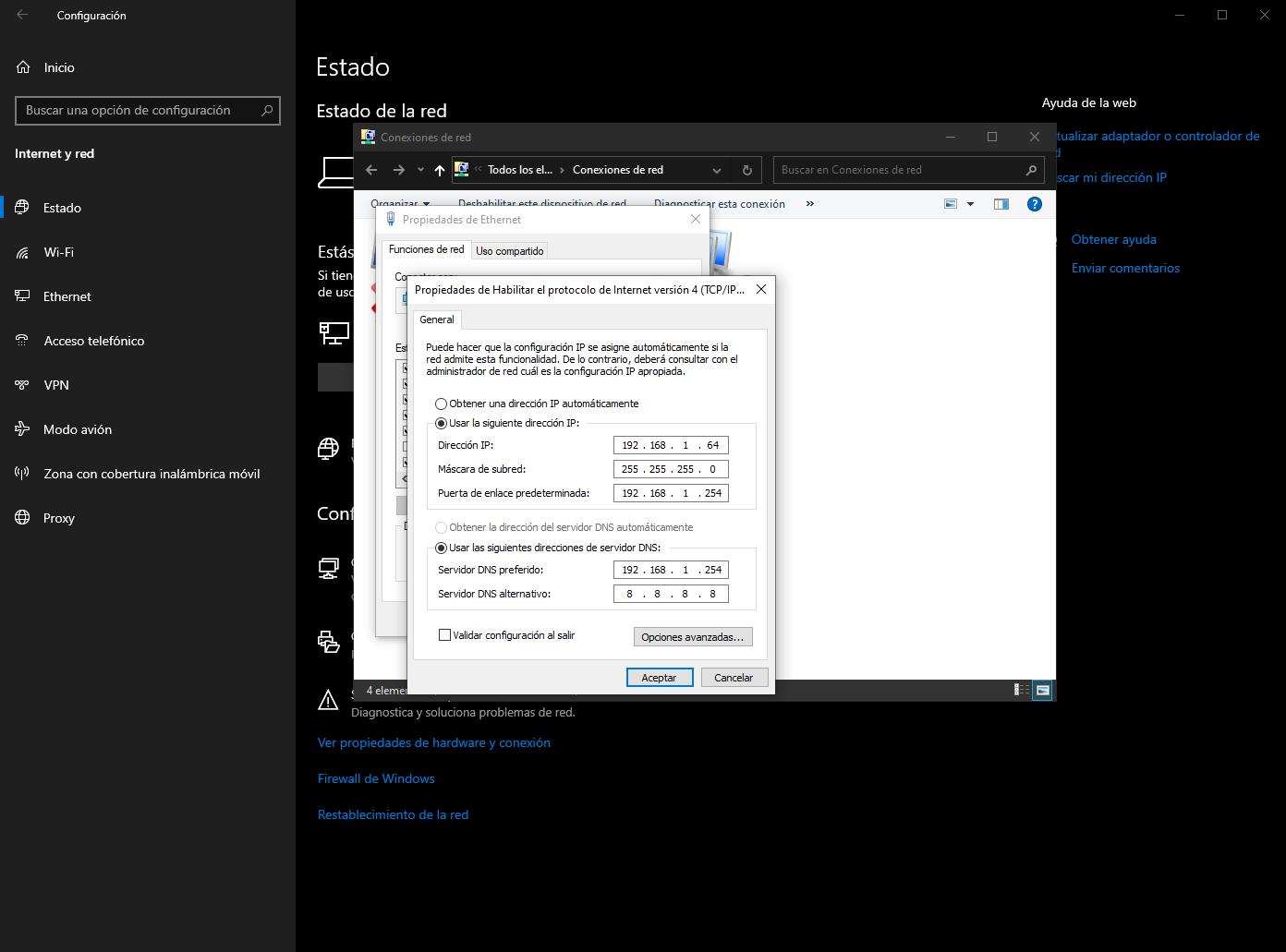
Restablecer conexiones
En versiones anteriores de Windows se restablecian las conexiones de red por medio de la terminar de Windows y el comando netsh int ip reset ,ahora lo podemos hacer desde la misma interface dentro del menu de Estado tenemos la opcion de Restablecimiento de la Red.
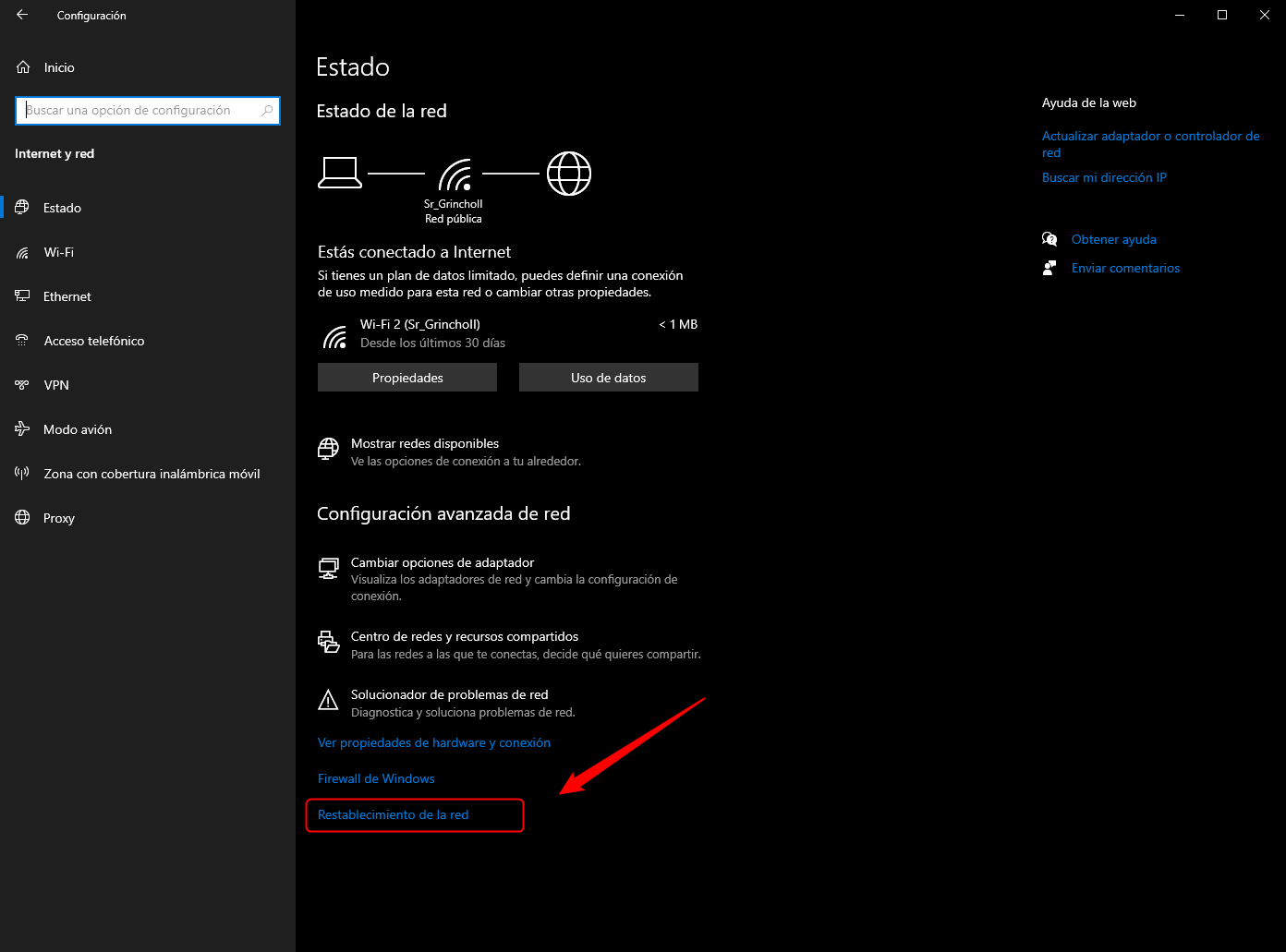
Vamos a hacer clic en Restablecer ahora nos aparecera una ventana emergente a la que le daremos Si
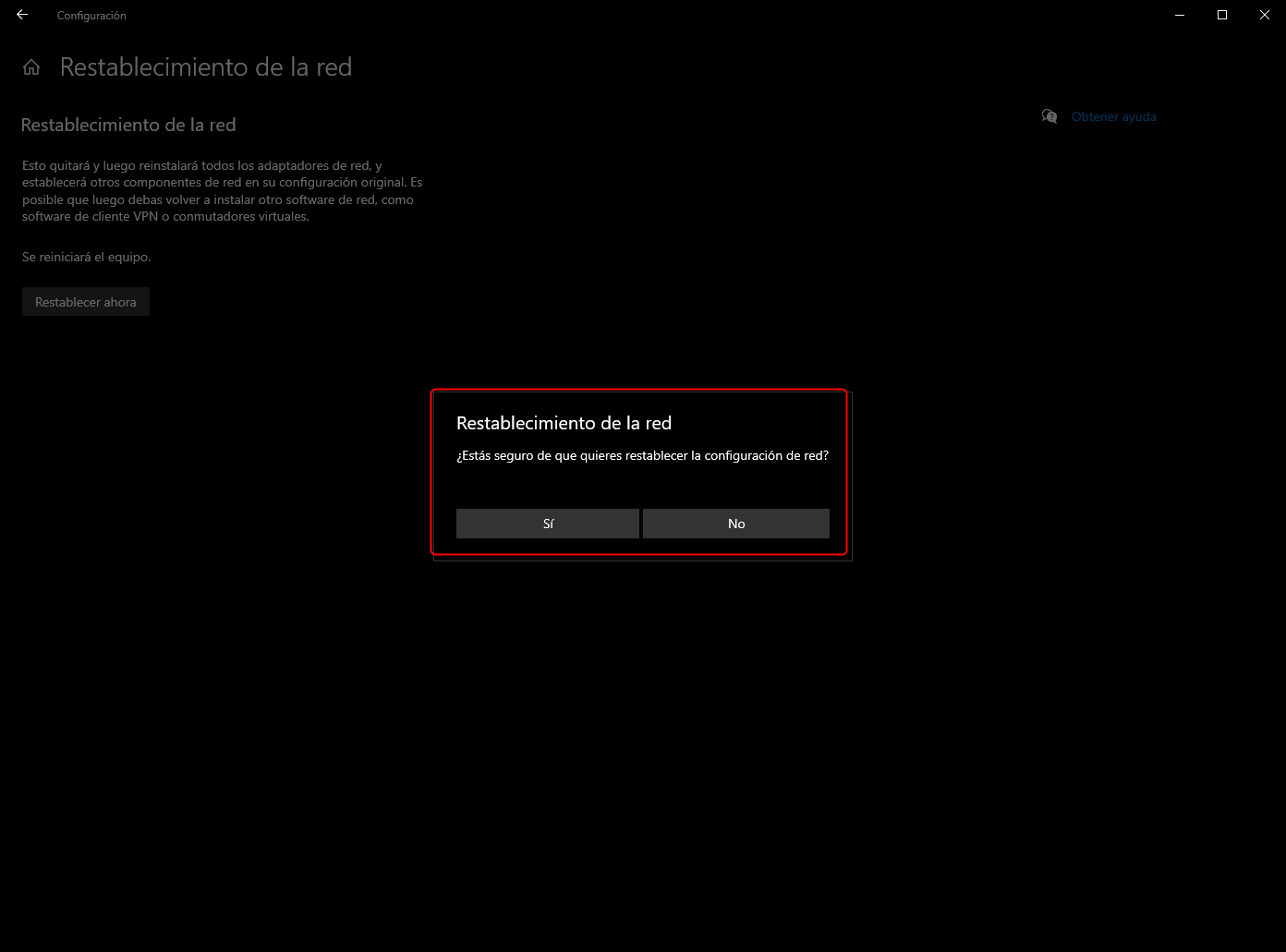
En la siguiente ventana nos indicara que el equipo se reiniciara en 5 min, pero la podemos cerrar y reiniciar manualmente.

Contacto: asistencia.infinitum71@gmail.com
